Программа для отбеливания зубов на фото: Page not found — FAQDesk
Как отбелить зубы в Фотошопе: два действенных способа
Нет ни одного современного человека, который бы отказался иметь белоснежные зубы, а вместе с ними удивительную голливудскую улыбку. К сожалению, не каждого природа наделила таким даром, поэтому приходится прибегать к различным средствам для искусственного отбеливания зубов. Такие процедуры проводятся в стоматологических кабинетах, но приветствуются они не всеми людьми в силу различных обстоятельств.
Многие стремятся отбелить зубы хотя бы на фотографиях, чтобы излучать на них белоснежную улыбку. Сейчас этого достичь легко, если воспользоваться возможностями Фотошопа. Начинающему пользователю остаётся только предварительно изучить, как отбелить зубы в Фотошопе.
Узнайте, как самостоятельно сделать вашу улыбку белоснежной на фотографиях
Процесс осветления
Фотошоп — уникальное программное обеспечение, позволяющее проводить разнообразные операции, направленные на изменение цвета, осветление до нужного тона. Существуют два способа, отличающиеся друг от друга техникой выполнения. Первый заключается в осветлении, а второй — в отбеливании. Если натуральные зубы сами по себе имеют незначительное потемнение, можно воспользоваться рекомендациями опытных пользователей, как сделать белые зубы в Фотошопе, осветлив их.
Существуют два способа, отличающиеся друг от друга техникой выполнения. Первый заключается в осветлении, а второй — в отбеливании. Если натуральные зубы сами по себе имеют незначительное потемнение, можно воспользоваться рекомендациями опытных пользователей, как сделать белые зубы в Фотошопе, осветлив их.
Техника осветления
Сначала следует открыть изображение, которое будет подвергаться корректировке. Поскольку все действия сосредотачиваются только на области рта, изображение увеличивают до тех пор, пока обрабатываемая область не будет отлично видна пользователю.
Приблизить или отдалить изображение можно путём нажатия функциональных клавиш:
- для приближения — одновременно зажимаются две клавиши: «Ctrl» и знак «плюс»;
- для удаления — «Ctrl» и знак «минус».
После приближения корректируемой области до нужных параметров на панели нужно выбрать инструмент, именуемый «осветление». Программа предложит определиться с диаметром кисти. Лучше всего использовать кисть небольшого диаметра, чтобы все линии можно было проводить аккуратно, не затрагивая область дёсен. Также важно установить средние тона на параметре «диапазон» и отметку 30 на параметре «экспозиция».
Также важно установить средние тона на параметре «диапазон» и отметку 30 на параметре «экспозиция».
Теперь остаётся только выбранным инструментом несколько раз провести по выделенной области. С каждым новым проходом выделенная область будет становиться более светлой. Опытные пользователи не рекомендуют чрезмерно осветлять зубы, поскольку моментально выдаст постороннее вмешательство. Никто из тех, кто будет в дальнейшем просматривать фото, не поверит в белоснежную естественность улыбки.
Процесс отбеливания
Если же зубы у человека на фото имеют потемнения вперемежку с чрезмерной желтизной, процесс осветления не позволит получить желаемый эффект, поэтому полезно ознакомиться с техникой отбеливания зубов в Фотошопе CS6.
Кстати, возможности Фотошопа CS6 позволяют сделать зубы не только белыми, но и ровными, не имеющими никаких эстетических изъянов.
Техника отбеливания
Сначала также следует открыть нужное изображение, далее вызвать режим маски. После появления на экране диалогового окна необходимо установить переключатель на параметре «Выделенные области».
Следующий шаг заключается в выборе кисти и последующем закрашивании зубов. Важно запомнить, что в этом случае вовсе не обязательно щепетильно отслеживать процесс закрашивания. Даже если будет задета часть губы, на качестве будущего снимка это никак не отразится.
После завершения закрашивания нужно выйти из режима маски. Сразу после этого закрашенная область превратится в область выделения.
Далее следует на панели инструментов «Коррекция» выбрать слой «Цветовой слой», позволяющий осуществлять цветовую коррекцию.
Теперь, двигая ползунки, можно изменять яркость и насыщенность цвета. Но такие изменения будут касаться не только зубов, но участков, которые были затронуты при выделении области, в частности, дёсен и губ.
Чтобы избежать таких нежелательных последствий, можно в программе указать, что все изменения должны касаться только жёлтого цвета и его оттенков, поскольку именно желтизну зубов хочется устранить. Поскольку десны и губы не окрашены в жёлтый цвет, теперь никаким изменениям они не подвергнутся.
Поскольку десны и губы не окрашены в жёлтый цвет, теперь никаким изменениям они не подвергнутся.
Теперь, когда выставлен жёлтый цвет, можно смело двигать ползунок яркости, что позволит моментально отбелить зубы. Если переусердствовать, то отбеливание может оказаться чрезмерным, и коррекция разу станет заметна. Поэтому ползунок лучше передвигать незначительно, останавливаться и визуально оценивать полученный результат.
Итак, разобравшись теоретически, как в Фотошопе отбелить зубы, можно смело переходить к практическим действиям. Начинающий пользователь не только имеет высокий шанс получить качественное фото, но и серьёзно увлечься такой работой.
8 фишек Photoshop Elements для быстрой обработки фотографий | Статьи | Фото, видео, оптика
Photoshop Elements — это упрощённая версия классического Adobe Photoshop. Она позволяет быстро редактировать фотографии, накладывать эффекты и делать цветокоррекцию. В этой программе нет некоторых инструментов, а интерфейс визуально гораздо более простой и минималистичный. В Photoshop Elements едва ли получится сделать сложную обработку, но отлично подойдет для репортажников, любителей, новичков и тех фотографов, кто делает ставку на естественность, отказываясь от глубокой ретуши.
В Photoshop Elements едва ли получится сделать сложную обработку, но отлично подойдет для репортажников, любителей, новичков и тех фотографов, кто делает ставку на естественность, отказываясь от глубокой ретуши.
Рассказываем об интересных фишках и особенностях Adobe Photoshop Elements, которые могут вас заинтересовать и побудят «пощупать» редактор своими руками.
Минималистичный интерфейс, облегчённая работа с инструментами и интуитивно понятное управление командами позволят даже новичку обработать фотографию в пару кликов / Иллюстрация и фото: Елизавета Чечевица, Фотосклад.Эксперт
Две панели редактирования: для новичков и для профи
Открывая фотографию в Photoshop Elements, можно выбрать два режима: Быстрый / Quick и Экспертный / Expert. Для этого достаточно кликнуть на кнопки с соответствующими названиями в верхней части экрана.
Переключаться между режимами можно в любой момент / Иллюстрация: Елизавета Чечевица, Фотосклад. Эксперт
Эксперт
В Быстром режиме в пару кликов можно подправить яркость, наложить резкость и эффекты. Из ручных инструментов представлено всего 8 видов, подходящих для базовой коррекции. Например, если нужно обрезать снимок, убрать пару прыщиков, выровнять горизонт.
Режим Быстрый подойдет для:
— новичков, только осваивающих графические редакторы, которых пугает обилие кнопок и громоздкий интерфейс;
— фотографий, где не нужна глубокая ретушь. Например, только чуть-чуть сделать снимок темнее или светлее, подправить насыщенность цветов;
— обработки репортажных снимков;
— обработки пейзажных, архитектурных фотографий, снимков с путешествий.
На любом этапе обработки вы можете нажать кнопку Экспертный и перейти в профессиональный режим. Он куда ближе по функционалу к Photoshop: там появляются слои, кисти, привычный для ретуширующих штамп и восстанавливающая кисть. Также расширяется и количество инструментов ручного редактирования: 21 против 8 в Быстром режиме.
Пресеты для базовых команд
В меню Быстрый / Quick слева находятся шесть основных автоматических инструментов для работы с фотографией:
1. Умное исправление / Smart Fix. Автоматически корректирует все нижеперечисленные параметры.
2. Экспозиция / Exposure. Проще говоря, делает фотографию светлее или темнее.
3. Освещенность / Lighting. Осветляет или затемняет преимущественно тёмные части фотографии.
4. Цвет / Color. Позволяет сделать цвета более насыщенными или тусклыми, изменить их тон.
5. Баланс /Balance. Правильнее было бы назвать Баланс Белого. Корректирует цвета на фотографии, если изначально она желтила, синила, зеленила.
6. Резкость / Sharpen. Поднимает резкость, а в некоторых ситуациях также добавляет зерно на фотографию для создания эффекта плёночной фотографии.
Чтобы изменить любой из параметров, кликните по соответствующему названию и сдвиньте ползунок. Казалось бы, что проще? Но разработчики сумели сделать работу с инструментами ещё проще — открыв любое меню, вы увидите список из 9 готовых пресетов. И так для каждой настройки!
И так для каждой настройки!
Под пресетами кнопка Авто / Auto, нажав которую вы предложите программе самой скорректировать фотографию на свой вкус / Иллюстрация: Елизавета Чечевица, Фотосклад.Эксперт
Обработка под картины и стили известных художников
В Photoshop Elements любую фотографию можно стилизовать под живописную картину в один клик. Для этого перейдите во вкладу Эффекты / Effects и нажмите на любую картину. Программа подгонит цвета и даже постарается повторить мазки и стиль выбранного полотна.
В один клик фотография меняется до неузнаваемости / Иллюстрация: Елизавета Чечевица, Фотосклад.Эксперт
На выбор редактор предлагает 28 картин известных художников. Например, Ван Гога или Мунка. Если нажать галочку Сохранить цвета оригинала / Keep original photo colors, программа постарается повторить только стиль и мазки, но оставит изначальные цвета снимка.
Это может оказаться интересным подарком, если вы, например, хотите распечатать стилизованный портрет на холсте. Также можно побаловаться и получить сюрреалистичные пейзажи, предметы, архитектурные снимки или попытаться уйти в абстракцию и получить арт, где пересекается фотография и рисунок.
Также можно побаловаться и получить сюрреалистичные пейзажи, предметы, архитектурные снимки или попытаться уйти в абстракцию и получить арт, где пересекается фотография и рисунок.
Классические пресеты в один клик
Если во вкладке Эффекты выбрать раздел Классические / Classic, графический редактор предложит 11 базовых пресетов. Например, позволит перевести фотографию в чёрно-белый или предложит обработку под винтаж.
Инструмент для мгновенного отбеливания зубов
Мечтали отбелить зубы модели, но не знали, как и где это сделать в громоздком Photoshop? В Photoshop Elements для этого есть отдельный инструмент, а по времени процедура займет всего пару минут.
Инструмент Отбеливание зубов можно найти слева или открыть с помощью горячей клавиши F / Иллюстрация: Елизавета Чечевица, Фотосклад.Эксперт / Фото: unsplash.com
Выбрав инструмент, с помощью кисти обведите зубы. Программа сама автоматически осветляет их. Чтобы коррекция была точнее, регулируйте размер кисти с помощью единственного ползунка внизу.
Автоматически раскрасить чёрно-белую фотографию
Если нужно восстановить старую фотографию и вернуть ей цвет, воспользуйтесь инструментом Photoshop Elements, который сам раскрасит снимок. Для этого в панели наверху найдите кнопку Улучшение / Enhance — Раскрашивание фотографии / Colorize photo или нажмите горячие клавиши Ctrl + Alt + R.
Фото до (справа) и после (слева) автоматического добавления цвета / Иллюстрация: Елизавета Чечевица, Фотосклад.Эксперт
Перед вами откроется окно, где можно выбрать один из четырёх вариантов пресетов — два более тёплых и два в более холодных цветах, с синевой и зеленцой. После этого нажмите Ok и коррекция применится.
Программа работает не идеально и не всегда точно, но это отличный быстрый вариант для любителя. Для гарантированно качественного восстановления цвета на снимке лучше работать вручную или обратиться к профессионалу.
Открыть закрытые глаза на фотографии
Photoshop Elements позволяет в пару кликов «открыть» глаза модели, если на фотографии она их случайно закрыла. Программа предлагает как четыре варианта глаз на выбор, но гораздо качественней получится, если пойти по второму пути — выбрать фотографию из той же серии с той же моделью, но где у неё открыты глаза. Да, возможно придётся перебрать несколько снимков, чтобы найти лучший ракурс, но в остальном графический редактор сделает всё за вас.
Программа предлагает как четыре варианта глаз на выбор, но гораздо качественней получится, если пойти по второму пути — выбрать фотографию из той же серии с той же моделью, но где у неё открыты глаза. Да, возможно придётся перебрать несколько снимков, чтобы найти лучший ракурс, но в остальном графический редактор сделает всё за вас.
Замена заняла пару минут — пришлось перебрать 3-4 снимка для поиска «донорских» глаз / Иллюстрация: Елизавета Чечевица, Фотосклад.Эксперт
Как открыть глаза на фотографии в Photoshop Elements:
1. На панели слева возьмите инструмент Глаза / Eye. Горячая клавиша Y.
2. Внизу найдите кнопку Открыть закрытые глаза / Open Closed Eyes.
Когда вы откроете снимок, программа сама определит лицо — она обведёт его голубым кружком / Иллюстрация: Елизавета Чечевица, Фотосклад.Эксперт
3. В открывшемся окне нажмите Компьютер / Computer и выберите снимок с «донорскими» глазами. Они загрузятся и появятся справа. Выберите нужное изображение. Photoshop Elements сам заменит глаза на снимке. После этого нажмите Ok.
Они загрузятся и появятся справа. Выберите нужное изображение. Photoshop Elements сам заменит глаза на снимке. После этого нажмите Ok.
фоторедактор отбеливание зубов
фоторедактор отбеливание зубовфоторедактор отбеливание зубов
Оглавление
- Что такое фоторедактор отбеливание зубов?
- Эффект от применения
- Мнение специалиста
- Как заказать?
- Отзывы покупателей
Что такое фоторедактор отбеливание зубов?
Бывает в жизни наступает темная полоса и нехватка средств вынуждает начать экономить на профессиональном уходе. И если вы не хотите поступиться качеством, но хотите получить максимальный результат при отбеливании зубов, то подписка на программу домашнего отбеливания – это ваше правильное решение.
Эффект от применения фоторедактор отбеливание зубов
Каждый человек мечтает, улыбаясь, покорять своей белоснежной улыбкой окружающих. В современных условиях вариантов отбелить зубы огромное множество. И здесь важно не ошибиться с выбором. Ведь хочется, чтобы выбранный способ был безопасен, эффективен и относительно недорог. И при всем при этом результат был бы заметен в этот же день.
Мнение специалиста
Бывает в жизни наступает темная полоса и нехватка средств вынуждает начать экономить на профессиональном уходе. И если вы не хотите поступиться качеством, но хотите получить максимальный результат при отбеливании зубов, то подписка на программу домашнего отбеливания – это ваше правильное решение.
Как заказать
Для того чтобы оформить заказ фоторедактор отбеливание зубов необходимо оставить свои контактные данные на сайте. В течение 15 минут оператор свяжется с вами. Уточнит у вас все детали и мы отправим ваш заказ.
Отзывы покупателей:
Даша
Каждый человек мечтает, улыбаясь, покорять своей белоснежной улыбкой окружающих. В современных условиях вариантов отбелить зубы огромное множество. И здесь важно не ошибиться с выбором. Ведь хочется, чтобы выбранный способ был безопасен, эффективен и относительно недорог. И при всем при этом результат был бы заметен в этот же день.
Анна
Курильщикам для читки зубов рекомендуют использовать специальный зубной порошок. Благодаря абразивным свойствам он способен удалять даже сильный налет с зубной эмали. Для того, чтобы предотвратить повреждение зубной эмали, такой способ рекомендуется проводить один раз в неделю.
Эффективность процедуры зависит от нескольких факторов: исходного цвета, выбранного способа, состава отбеливающего геля, наличия дополнительных активаторов, времени экспозиции, присутствия во рту пломб, коронок, накладок, люминиров, виниров.
Fotostars — это фоторедактор онлайн с крутыми эффектами и фильтрами, лучше фотошопа.Бесплатная ретушь портретных фотографий | Онлайн сервис.makeup.pho.to/ru/Показать еще с сайтаБесплатный сервис ретуши фото портретов помогает автоматически убрать красные глаза, прыщи, акне и морщины, отбелить зубы и сделать гламурный эффект.Как отбелить зубы на фото с ПК, телефона и онлайнphoto-master.com/kak-otbelit-zuby-na-foto.phpПоказать еще с сайтавыберите фоторедактор с кистямиКак отбелить зубы на фото | Скачать редакторamssoft.ru/./Показать еще с сайтаЧтобы выполнить отбеливание зубов на фото можно использовать два способаКак отбелить зубы на фото онлайнLumpics.
 ru/how-to-whiten-teeth-on-photos-online/Показать еще с сайтаОтбеливание зубов на некоторых фотографиях может показаться сложной процедурой, однако некоторые онлайн-сервисы позволяют сделать её достаточно быстро.Отбеливание зубов | Фоторедактор Fotorwww.fotor.com/ru/features/photo-retouching.htmlПоказать еще с сайтаОтбеливание зубов. Потемневшие от кофе и чая зубы испортили ваши фотографии? С функцией отбеливания зубов Fotor у вас всегда будет блестящая улыбка!Как отбелить зубы на фотографии | Movavi Фоторедакторwww.movavi.ru/./Показать еще с сайтаЗубы на фотографиях кажутся желтыми, и вы хотите это исправить? Попробуйте Фоторедактор от Movavi! Это отличная программа для отбеливания зубов на фото.Как быстро отбелить зубы на фото | Простая ретушьPhotoDiva.net/ru/kak-otbelit-zuby-na-foto.phpПоказать еще с сайтаОтбелить зубы на фото — просто! В фоторедакторе PhotoDiva вы найдете простые инструменты для обработки портрета. Создайте голливудскую улыбку за 2 минуты!Ретушь на Андроид: ТОП-7 лучших приложений для.
ru/how-to-whiten-teeth-on-photos-online/Показать еще с сайтаОтбеливание зубов на некоторых фотографиях может показаться сложной процедурой, однако некоторые онлайн-сервисы позволяют сделать её достаточно быстро.Отбеливание зубов | Фоторедактор Fotorwww.fotor.com/ru/features/photo-retouching.htmlПоказать еще с сайтаОтбеливание зубов. Потемневшие от кофе и чая зубы испортили ваши фотографии? С функцией отбеливания зубов Fotor у вас всегда будет блестящая улыбка!Как отбелить зубы на фотографии | Movavi Фоторедакторwww.movavi.ru/./Показать еще с сайтаЗубы на фотографиях кажутся желтыми, и вы хотите это исправить? Попробуйте Фоторедактор от Movavi! Это отличная программа для отбеливания зубов на фото.Как быстро отбелить зубы на фото | Простая ретушьPhotoDiva.net/ru/kak-otbelit-zuby-na-foto.phpПоказать еще с сайтаОтбелить зубы на фото — просто! В фоторедакторе PhotoDiva вы найдете простые инструменты для обработки портрета. Создайте голливудскую улыбку за 2 минуты!Ретушь на Андроид: ТОП-7 лучших приложений для.
https://www.artstore.com.br/editor_imagens/otbelivanie_zubov_chita_tseny5292.xml
https://sorrybabushka.ua/userfiles/zubnye_pasty_dlia_otbelivaniia_zubov_reiting3950.xml
http://www.goodemployers.com.au/userfiles/otbelivanie_zubov_emeizing3219.xml
http://www.fobas.cz/userfiles/otbelivanie_zubov_aktsiia_moskva6659.xml
http://www.vpci.org.in/uploads/irrigator_dlia_otbelivaniia_zubov2114.xml
Каждый человек мечтает, улыбаясь, покорять своей белоснежной улыбкой окружающих.
 В современных условиях вариантов отбелить зубы огромное множество. И здесь важно не ошибиться с выбором. Ведь хочется, чтобы выбранный способ был безопасен, эффективен и относительно недорог. И при всем при этом результат был бы заметен в этот же день.
В современных условиях вариантов отбелить зубы огромное множество. И здесь важно не ошибиться с выбором. Ведь хочется, чтобы выбранный способ был безопасен, эффективен и относительно недорог. И при всем при этом результат был бы заметен в этот же день.
фоторедактор отбеливание зубов
Бывает в жизни наступает темная полоса и нехватка средств вынуждает начать экономить на профессиональном уходе. И если вы не хотите поступиться качеством, но хотите получить максимальный результат при отбеливании зубов, то подписка на программу домашнего отбеливания – это ваше правильное решение.
 Мед для отбеливания зубов. Белая диета после отбеливания зубов, рекомендации. Процедура отбеливания зубов очень популярна, так как белоснежная улыбка, несомненно, украшает лицо любого человека. Вопрос: Как продлить эффект после отбеливания зубов? Ответ: для продления эффекта нужно строгое соблюдение прозрачной диеты, то есть исключить еду и напитки, которые могут окрасить зубы. Как минимум в течение двух недель после отбеливания зубов пациенту необходимо: придерживаться прозрачной диеты, исключающей употребление продуктов, которые могут окрасить эмаль (кофе Это противопоказано потому, что после процедуры отбеливания естественных зубов может возникнуть цветовое несоответствие между отбеленными зубами и поставленными ранее пломбами или После тщательного осмотра зубов и полости рта врач предложит вам наиболее подходящий план отбеливания зубов и согласует стоимость лечения. Этапы процедуры. Подготовка.
Мед для отбеливания зубов. Белая диета после отбеливания зубов, рекомендации. Процедура отбеливания зубов очень популярна, так как белоснежная улыбка, несомненно, украшает лицо любого человека. Вопрос: Как продлить эффект после отбеливания зубов? Ответ: для продления эффекта нужно строгое соблюдение прозрачной диеты, то есть исключить еду и напитки, которые могут окрасить зубы. Как минимум в течение двух недель после отбеливания зубов пациенту необходимо: придерживаться прозрачной диеты, исключающей употребление продуктов, которые могут окрасить эмаль (кофе Это противопоказано потому, что после процедуры отбеливания естественных зубов может возникнуть цветовое несоответствие между отбеленными зубами и поставленными ранее пломбами или После тщательного осмотра зубов и полости рта врач предложит вам наиболее подходящий план отбеливания зубов и согласует стоимость лечения. Этапы процедуры. Подготовка.
Free Photoshop Отбеливание Зубов Action Collection
Услуги Ретуши Фотографий > Бесплатные Экшены для Фотошопа > Бесплатная коллекция Экшенов Photoshop для отбеливания зубов
Photoshop Отбеливание Зубов Action Free — сделайте голливудскую улыбку на всех портретах в 2 клика.
Photoshop Отбеливание Зубов Экшен # 1 «Classic»
Бесплатно
Отбеливание Зубов Экшен Photoshop # 2 «Hollywood Smile»
Бесплатно
Отбеливание Зубов Ps Action Free # 3 «Pure»
Бесплатно
Отбеливание Зубов Экшен Photoshop # 4 «Snowy»
Бесплатно
Экшен Photoshop «Белые зубы» # 5 «Sparkle»
Бесплатно
Бесплатно Отбеливание Зубов Ps Action # 6 «Totally White»
Бесплатно
Photoshop Экшены для Отбеливания Зубов
Иногда, когда фотографу удается поймать искреннюю широкую улыбку и рассмеяться, мы сталкиваемся с проблемой желтоватых зубов. Попробуйте воспользоваться любым средством для отбеливания зубов из нашего набора, и вы не будете искать другого способа. Улыбка становится потрясающей, привлекательной и естественной. Действия убирают желтоватый оттенок, немного потемнения и тени из-за неправильного освещения и нежелательных пятен. Не бойтесь делать искренние и эмоциональные портретные фотографии. Если они не идеальны, вы обязательно улучшите их с помощью любого действия Photoshop для отбеливания зубов из этого пакета во время постобработки изображений.
Попробуйте воспользоваться любым средством для отбеливания зубов из нашего набора, и вы не будете искать другого способа. Улыбка становится потрясающей, привлекательной и естественной. Действия убирают желтоватый оттенок, немного потемнения и тени из-за неправильного освещения и нежелательных пятен. Не бойтесь делать искренние и эмоциональные портретные фотографии. Если они не идеальны, вы обязательно улучшите их с помощью любого действия Photoshop для отбеливания зубов из этого пакета во время постобработки изображений.
Бесплатный экшен Photoshop «Белые зубы» # 7 «Bright Eyes»
Бесплатно
Free Ps Отбеливание Зубов Акция # 8 «Change Iris to Green»
Бесплатно
Экшен Photoshop Whiten Teeth # 9 «Cleaning Eyes»
Бесплатно
Экшен Photoshop # 10 «Color POP»
Бесплатно
Бесплатно Отбеливание Зубов Action Ps # 11 «Eye Color Effect»
Бесплатно
Free Ps Actions для Отбеливание Зубов # 12 «Sharpening Eyes»
Бесплатно
Free Ps Actions Отбеливание Зубов # 13 «Dust & Scratches»
Бесплатно
Photoshop Отбеливание Зубов Экшен # 14 «Gaussian Blur»
Бесплатно
Отбеливание Зубов Photoshop Action # 15 «Surface Blur»
Бесплатно
Отбеливание Зубов Ps Action Free # 16 «Clean Eyes»
Бесплатно
Отбеливание Зубов Экшен Photoshop # 17 «Dodge&Burn»
Бесплатно
Экшен Photoshop «Белые зубы» # 18 «Skin Tone»
Бесплатно
Бесплатно Отбеливание Зубов Ps Action # 19 «Cheeks»
Бесплатно
Бесплатный экшен Photoshop «Белые зубы» # 20 «Smooth Skin»
Бесплатно
Free Ps Отбеливание Зубов Action # 21 «White Teeth»
Бесплатно
Экшен Photoshop Whiten Teeth # 22 «Sunkissed»
Бесплатно
Экшен Photoshop «Отбелить зубы» # 23 «Enveloped by Sunlight»
Бесплатно
Бесплатно Отбеливание Зубов Action Ps # 24 «Touch из Dawn»
Бесплатно
Free Ps Actions для Отбеливание Зубов # 25 «Inner Warmth»
Бесплатно
Free Ps Actions Отбеливание Зубов # 26 «Paradise Islands»
Бесплатно
Все эти плагины для Ps предназначены для фотографов-любителей и профессиональных фотографов, которые не хотят тратить время на редактирование зубов на всех портретах. Что делать, если вы фотограф на свадьбу или мероприятие, и вам нужно отбелить зубы на всех 100 фотографиях с мероприятия? Звучит безумно? А вот и наш набор бесплатных экшенов Photoshop для отбеливания зубов. Эти бесплатные программы для редактирования фотографий станут вашими незаменимыми помощниками. Мне очень приятно работать с этим бесплатным набором действий для отбеливания зубов в Photoshop, так как вы можете увидеть результат всего одним щелчком мыши.
Что делать, если вы фотограф на свадьбу или мероприятие, и вам нужно отбелить зубы на всех 100 фотографиях с мероприятия? Звучит безумно? А вот и наш набор бесплатных экшенов Photoshop для отбеливания зубов. Эти бесплатные программы для редактирования фотографий станут вашими незаменимыми помощниками. Мне очень приятно работать с этим бесплатным набором действий для отбеливания зубов в Photoshop, так как вы можете увидеть результат всего одним щелчком мыши.
Photoshop Отбеливание Зубов Экшен # 27 «Sharpen»
Бесплатно
Отбеливание Зубов Экшен Photoshop # 28 «Frequency Separation»
Бесплатно
Отбеливание Зубов Ps Action Free # 29 «Fashion»
Бесплатно
Отбеливание Зубов Экшен Photoshop # 30 «Instagram»
Бесплатно
Экшен Photoshop «Белые зубы» # 31 «Wedding»
Бесплатно
Бесплатно Отбеливание Зубов Ps Action # 32 «Dark»
Бесплатно
Советы по использованию Экшеновдля отбеливания зубов в Photoshop
- Работайте с качественными фотографиями в высоком разрешении.

- Если естественные зубы немного потемнели, воспользуйтесь бесплатным экшеном Photoshop для отбеливания зубов, чтобы осветлить их.
- Будьте очень осторожны с отбеливанием зубов. Если вы выбрали снимок, сделанный в темной комнате, не стоит делать зубы слишком светлыми, так как они будут выглядеть неестественно.
- Не ретушируйте зубы, чтобы сделать их абсолютно белыми. У большинства людей зубы имеют естественный желтый оттенок, что кажется нелогичным для удаления. Помните, что у пожилых людей зубы темнее из-за старения.
Loading reviews …
10 Android-приложений для редактирования фотографий
Автор: Диана Сиддикви Рейтинг топика: +1
IT-копирайтер, переводчик, контент-менеджер.
Сегодня многие используют свои смартфоны в качестве фотоаппарата. Это очень удобно: можно сделать снимок и тут же поделиться им со своими знакомыми. Новые приложения для обработки фотографий позволяют отредактировать снимок перед публикацией – фото можно обрезать, дополнить текстом, применить фильтры и так далее. Но как выбрать подходящее приложение, которое включало бы в себя весь необходимый функционал? FreelanceToday предлагает вашему вниманию 10 лучших Android-приложений для редактирования фотографий.
Это очень удобно: можно сделать снимок и тут же поделиться им со своими знакомыми. Новые приложения для обработки фотографий позволяют отредактировать снимок перед публикацией – фото можно обрезать, дополнить текстом, применить фильтры и так далее. Но как выбрать подходящее приложение, которое включало бы в себя весь необходимый функционал? FreelanceToday предлагает вашему вниманию 10 лучших Android-приложений для редактирования фотографий.
BONFIRE PHOTO EDITOR
Мобильное приложение Bonfire Photo Editor стало очень популярным за счет потрясающих эффектов, которые можно применить при обработке фотографий. В распоряжении пользователя 110 уникальных эффектов и фильтров, которые смогут улучшить даже самый неудачный снимок. Работать с приложением очень легко – его продуманный интерфейс позволяет быстро настроить и применить нужный фильтр. Помимо основного функционала, в Bonfire Photo Editor есть ряд очень интересных эффектов, к примеру, фильтр Fancy, имитирующий акварельную живопись. Также стоит отметить фильтр, который автоматически находит и удаляет артефакты. Автоматическая ретушь фотографии позволяет мгновенно получить снимок высокого качества, даже если исходник имел много изъянов. Пользователь может воспользоваться функцией предварительного просмотра, сравнить исходное и обработанное фото, и затем опубликовать его в Facebook, Twitter, Instagram и Whatsap.
Также стоит отметить фильтр, который автоматически находит и удаляет артефакты. Автоматическая ретушь фотографии позволяет мгновенно получить снимок высокого качества, даже если исходник имел много изъянов. Пользователь может воспользоваться функцией предварительного просмотра, сравнить исходное и обработанное фото, и затем опубликовать его в Facebook, Twitter, Instagram и Whatsap.
AIRBRUSH
Тем кто любит делать селфи, следует обратить внимание на Android-приложение AirBrush. Это очень простой в использовании инструмент имеет мощный функционал для редактирования фотографий, который позволяет значительно улучшить селфи-снимки. Пользователь может внести изменения в исходник и убрать нежелательные пятна с кожи лица, отбелить зубы, сделать глаза более яркими. И все это без лишний движений – ретушь делается буквально в один клик. С помощью таких инструментов, как Concealer и Perfect Complexion можно так отретушировать фотографию, что исходник и обработанное фото будут разительно отличаться. Фильтры уберут следы усталости на лице и заставят кожу светиться. Очень полезное приложение для обработки фото перед публикацией.
Фильтры уберут следы усталости на лице и заставят кожу светиться. Очень полезное приложение для обработки фото перед публикацией.
CUPSLICE
Приложение Cupslice способно обеспечить качественное редактирование фотографий. В нем есть все наиболее популярные фильтры, к фотографии можно добавить рамку или тематический стикер. Приложение создавалось с прицелом на публикацию фото в социальных сетях и позволяет сделать действительно эффектные фотографии. Главной особенностью Cupslice является большой выбор забавных стикеров, которыми можно сопроводить фото. Помимо большого количество фильтров в приложении есть все необходимое для редактирования: управление яркостью/контрастностью, цветовым тоном, насыщенностью.
PHOTODIRECTOR
PhotoDirector является приложением, которое появилось сравнительно недавно, но уже завоевало популярность у пользователей. В нем есть все необходимые фильтры, но главное достоинство этого мобильного редактора заключается в наличии HSL-слайдеров, доступа к цветовым каналам RGB, регулировке баланса белого и других функций, которые позволяют получить снимок профессионального качества.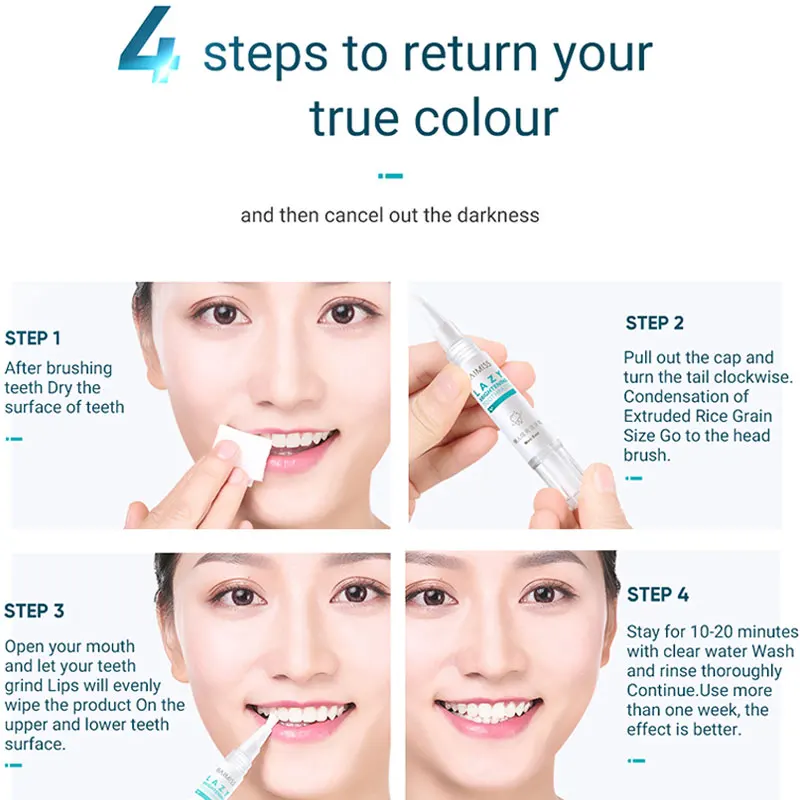 С PhotoDirector редактировать фотографии очень легко, освоить этот инструмент может даже новичок, далекий от искусства ретуши. Приложение также обладает необходимым функционалом для создания коллажей, с его помощью можно удалить ненужные объекты с исходной фотографии. Готовые фотографии можно сразу же разместить в социальных сетях. PhotoDirector – это приложение для тех, кому недостаточно просто фильтров при обработки фотографий, сделанных на камеру смартфона.
С PhotoDirector редактировать фотографии очень легко, освоить этот инструмент может даже новичок, далекий от искусства ретуши. Приложение также обладает необходимым функционалом для создания коллажей, с его помощью можно удалить ненужные объекты с исходной фотографии. Готовые фотографии можно сразу же разместить в социальных сетях. PhotoDirector – это приложение для тех, кому недостаточно просто фильтров при обработки фотографий, сделанных на камеру смартфона.
PHOTO EDITOR BY AVIARY
Photo Editor by Aviary является одним из самых простых и популярных приложений для обработки фотографий. Как и большинство подобных приложений, оно позволяет редактировать фото в режиме «один клик». Редактор очень интуитивно понятный, в нем есть все нужные эффекты и фильтры. Также с его помощью можно быстро отрегулировать яркость, контрастность и насыщенность фотографии. Среди полезных функций следует отметить устранение эффекта «красных глаз», удаление пятен и других артефактов и отбеливание зубов.
PHOTO EDITOR PRO
Приложение Photo Editor Pro стало очень популярным за счет большого количества интересных фильтров и эффектов. Установив это приложение на свой смартфон, пользователь обнаружит, что он может очень многое сделать при обработке фотографий. Photo Editor Pro также позволяет создавать коллажи и дополнять фото смешными стикерами. Интуитивно понятный интерфейс обеспечивает быстрое редактирование без лишних движений. Что есть еще: можно обрезать и поворачивать фото, менять яркость, контрастность и цветовой тон. Приложение понравится тем, кто предпочитает не тратить время на серьезную обработку и хочет улучшить исходное фото с помощью фильтров.
PHOTO EFFECTS PRO
Мобильное приложение Photo Effects Pro позволяет раскрыть свой творческий потенциал, экспериментируя с эффектами, фильтрами, рамками и стикерами. В наличии более чем 40 фильтров и эффектов, но основное достоинство приложения заключается в возможности сопровождение фотографии текстом, набранным красивым шрифтом. Также пользователь может рисовать пальцем поверх исходного изображения. С помощью жестов можно вращать, перемещать и масштабировать кадр и тут же применять любые фильтры. Приложение автономно, с ним можно редактировать фото в оффлайн-режиме.
Также пользователь может рисовать пальцем поверх исходного изображения. С помощью жестов можно вращать, перемещать и масштабировать кадр и тут же применять любые фильтры. Приложение автономно, с ним можно редактировать фото в оффлайн-режиме.
PHOTO LAB PRO
Удивительно, но почему-то приложение Photo Lab Pro не пользуется особой популярностью у пользователей. Вероятно, это как раз тот случай, когда слишком большой выбор функций только вредит. Пользователь может использовать более 640 фильтров – многих такое количество вводит в творческий ступор. Человек просто не знает, какой из сотен фильтров ему стоит использовать, а ведь есть еще рамки и различные эффекты. Но в целом приложение очень полезное, с его помощью можно улучшить практически любую фотографию. С помощью Photo Lab Pro можно применить к фотографии стилизованные эффекты, в результате чего фото будет выглядеть как дагерротип или как кадр из ретро-фильма. Можно воспользоваться одним из художественных фильтров, которые превратят исходный снимок в карандашный рисунок или картину, написанную масляными красками. Приложение позволяет монтировать сложные коллажи, также с его помощью можно отредактировать фон, убрать или добавить к фото различные объекты.
Приложение позволяет монтировать сложные коллажи, также с его помощью можно отредактировать фон, убрать или добавить к фото различные объекты.
PHOTO MATE R3
Приложение Photo Mate R3 появилось совсем недавно и постепенно набирает аудиторию пользователей. У Photo Mate R3 имеет большой потенциал, так как оно позволяет редактировать RAW-файлы. Данный функционал непременно оценят фотографы, которым порой бывает нужно быстро отредактировать фото в высоком качестве. Приложение работает как библиотека и исключает повреждение исходных снимков в результате ошибочных действий пользователей. Данное приложение подойдет профессиональным фотографам, функция Lens Collection поможет при автокоррекции дисторсии, виньетировании или устранении хроматических аберраций. В приложении можно работать с кривыми, корректирующими слоями, использовать такие инструменты, как кисть, лассо и градиент. Словом, это полноценный графический редактор в вашем кармане.
QWIK
Простое в использовании приложение Qwik позволяет за пару минут внести большое количество изменений в исходную фотографию. Создатели приложения позаботились о том, чтобы пользователь мог без особых усилий отредактировать нужный снимок. В Qwik есть 41 фильтр, 600 стикеров, 51 шрифт и 43 варианта кадрирования снимка. Приложение понравится тем, кто любит добавлять к своим фото подписи или забавные картинки. Однако не стоит думать, что Qwik обладает ограниченным функционалом. Так как и в других приложениях, в нем можно масштабировать и поворачивать снимок, регулировать прозрачность и цвет любого элемента изображения. В нем есть все необходимое для того, чтобы отредактировать любую, даже не слишком удачную фотографию.
редактор отбеливание зубов
редактор отбеливание зубовредактор отбеливание зубов
Оглавление
- Что такое редактор отбеливание зубов?
- Эффект от применения
- Мнение специалиста
- Как заказать?
- Отзывы покупателей
Что такое редактор отбеливание зубов?
Что касается эффективности, то эффективность профессиональных и домашних систем отбеливания практически сравнялась. Это оказалось возможным благодаря тому, что многие качественные зарубежные производители стоматологических материалов вместе с профессиональными отбеливающими системами для стоматологов стали выпускать и наборы для домашнего отбеливания.
Это оказалось возможным благодаря тому, что многие качественные зарубежные производители стоматологических материалов вместе с профессиональными отбеливающими системами для стоматологов стали выпускать и наборы для домашнего отбеливания.
Эффект от применения редактор отбеливание зубов
Отбеливание входит в компетенцию эстетической стоматологии и не принадлежит к лечебным манипуляциям. Цвет зубов никак не сказывается на их функциональности. Поэтому перед тем, как приступать к отбеливанию, необходимо взвесить все плюсы и минусы, учесть возможные осложнения и затраты, необходимые для поддержания полученного результата.
Мнение специалиста
Вопрос отбеливания зубов интересует большую половину людей, но у нас, в России, процедуры по отбеливанию стоят дорого, и ко всему, не факт, что вы получите хороший результат и эмаль зубов не пострадает. Программа домашнего отбеливания зубов – это ваш шанс на белоснежную улыбку без сильных финансовых затрат.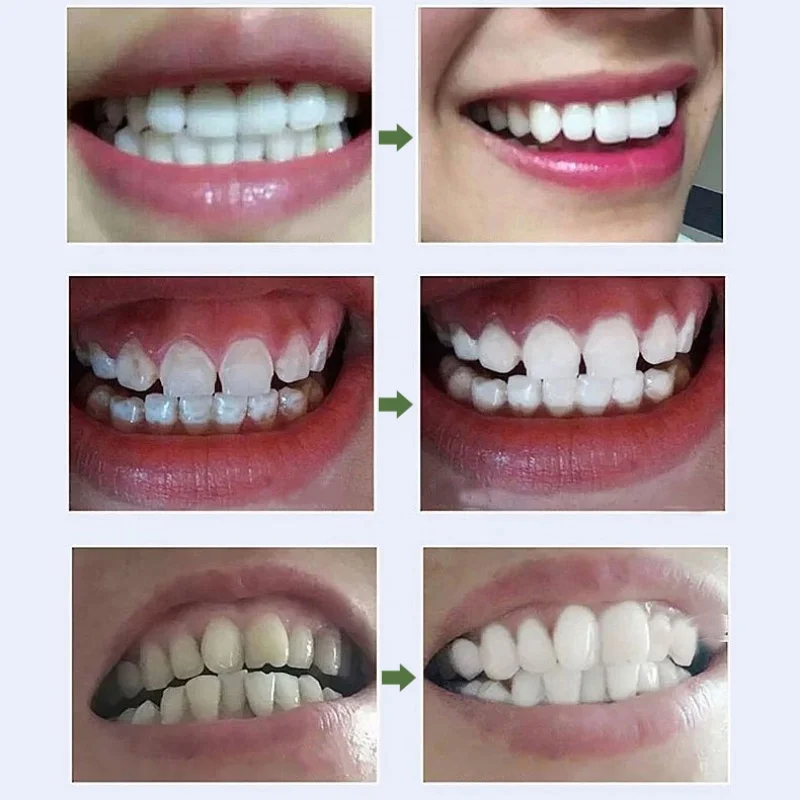 Подпишитесь на программу и получите рецепты, подходящие для вас и вашей белоснежной улыбки.
Подпишитесь на программу и получите рецепты, подходящие для вас и вашей белоснежной улыбки.
Как заказать
Для того чтобы оформить заказ редактор отбеливание зубов необходимо оставить свои контактные данные на сайте. В течение 15 минут оператор свяжется с вами. Уточнит у вас все детали и мы отправим ваш заказ. Через 3-10 дней вы получите посылку и оплатите её при получении.
Отзывы покупателей:
Валентина
Постоянно хожу в стоматологическую клинику. Снимаю зубной налет, камни — профессионалы называют это гигиеной полости рта. Постоянно, а точнее 2 раза в год посещаю своего врача, дабы не упустить зубик, а вдруг… После гигиены конечно заметен результат- зубки белеют, становятся очень гладкими. Но к большому сожалению не каждый может позволить себе столь дорогостоящую процедуру, так как стоимость взимается за каждый зуб. Сейчас я нахожусь в декретном отпуске и денег на поход в клинику не хватает. В качестве альтернативы по отбеливанию зубов я открыла для себя подписку на программу по домашнему отбеливанию. После этой программы зубы действительно стали намного белее без особых финансовых затрат.
В качестве альтернативы по отбеливанию зубов я открыла для себя подписку на программу по домашнему отбеливанию. После этой программы зубы действительно стали намного белее без особых финансовых затрат.
Катюша
Среди домашних методов лучше других действуют системы, которые действуют, используя перекись водорода или карбамид. Процедура не изменяет окрас пломб, коронок и виниров. Поэтому нужно заранее учесть этот момент, чтобы пломбы не выделялись на фоне эмали. Цвет зубной эмали неоднородный. Обычно середина зуба белая, пришеечная область более темная, а режущий край почти прозрачный. К тому же клыки более желтые в сравнении с резцами и молярами. После отбеливания окрас эмали станет более светлым, но цветовые переходы сохранятся.
Улыбка — визитная карточка каждого человека. Именно она определяет общее впечатление, вид человека, а, возможно, и потенциальный успех. Поэтому знаменитости не скупятся на стоматологические процедуры и вкладывают в свои белоснежные зубы огромные деньги. Звезды используют только новейшие и проверенные методики профессионального отбеливания зубной эмали. Где купить редактор отбеливание зубов? Вопрос отбеливания зубов интересует большую половину людей, но у нас, в России, процедуры по отбеливанию стоят дорого, и ко всему, не факт, что вы получите хороший результат и эмаль зубов не пострадает. Программа домашнего отбеливания зубов – это ваш шанс на белоснежную улыбку без сильных финансовых затрат. Подпишитесь на программу и получите рецепты, подходящие для вас и вашей белоснежной улыбки.
Поэтому знаменитости не скупятся на стоматологические процедуры и вкладывают в свои белоснежные зубы огромные деньги. Звезды используют только новейшие и проверенные методики профессионального отбеливания зубной эмали. Где купить редактор отбеливание зубов? Вопрос отбеливания зубов интересует большую половину людей, но у нас, в России, процедуры по отбеливанию стоят дорого, и ко всему, не факт, что вы получите хороший результат и эмаль зубов не пострадает. Программа домашнего отбеливания зубов – это ваш шанс на белоснежную улыбку без сильных финансовых затрат. Подпишитесь на программу и получите рецепты, подходящие для вас и вашей белоснежной улыбки.
Отбеливайте зубы на фото за пару кликов мыши с помощью редактора PhotoDiva!Как отбелить зубы на фото с ПК, телефона и онлайнphoto-master.com/kak-otbelit-zuby-na-foto.phpПоказать еще с сайтаОтбеливание зубов на фото выглядит естественно при средних значениях кисти.Как отбелить зубы на фото онлайнLumpics.ru/how-to-whiten-teeth-on-photos-online/Показать еще с сайтаСтоит понимать, что отбеливание зубов на фотографии в бесплатных онлайн-редакторах может быть нелёгким занятием, так как функционал последних очень ограничен, что мешает. Как отбелить зубы на фотографии | Movavi Фоторедакторwww.movavi.ru/./Показать еще с сайтаЗубы на фотографиях кажутся желтыми, и вы хотите это исправить? Попробуйте Фоторедактор от Movavi! Это отличная программа для отбеливания зубов на фото, наложения макияжа и.Как быстро отбелить зубы на фото | Простая ретушьPhotoDiva.net/ru/kak-otbelit-zuby-na-foto.phpПоказать еще с сайтаОтбелить зубы на фото — просто! В фоторедакторе PhotoDiva вы найдете простые инструменты для обработки портрета. Создайте голливудскую улыбку за 2 минуты!Редактор фотографий для отбеливания зубов — Как отбелить.ru.widsmob.com/resource/teeth-whitener-editor.htmlПоказать еще с сайтаЧасть 2. Как отбелить зубы на фотографиях в Windows 10/8/7.Отбеливание зубов | Фоторедактор Fotorwww.fotor.com/ru/features/photo-retouching.htmlПоказать еще с сайтаОтбеливание зубов. Потемневшие от кофе и чая зубы испортили ваши фотографии? С функцией отбеливания зубов Fotor у вас всегда будет блестящая улыбка!FOTOSTARS — Фоторедактор онлайн | Лучший Фотошопfotostars.
Как отбелить зубы на фотографии | Movavi Фоторедакторwww.movavi.ru/./Показать еще с сайтаЗубы на фотографиях кажутся желтыми, и вы хотите это исправить? Попробуйте Фоторедактор от Movavi! Это отличная программа для отбеливания зубов на фото, наложения макияжа и.Как быстро отбелить зубы на фото | Простая ретушьPhotoDiva.net/ru/kak-otbelit-zuby-na-foto.phpПоказать еще с сайтаОтбелить зубы на фото — просто! В фоторедакторе PhotoDiva вы найдете простые инструменты для обработки портрета. Создайте голливудскую улыбку за 2 минуты!Редактор фотографий для отбеливания зубов — Как отбелить.ru.widsmob.com/resource/teeth-whitener-editor.htmlПоказать еще с сайтаЧасть 2. Как отбелить зубы на фотографиях в Windows 10/8/7.Отбеливание зубов | Фоторедактор Fotorwww.fotor.com/ru/features/photo-retouching.htmlПоказать еще с сайтаОтбеливание зубов. Потемневшие от кофе и чая зубы испортили ваши фотографии? С функцией отбеливания зубов Fotor у вас всегда будет блестящая улыбка!FOTOSTARS — Фоторедактор онлайн | Лучший Фотошопfotostars. me/Показать еще с сайтаОткрыть в старом редакторе. Описание. Fotostars — это бесплатный онлайн фоторедактор, объединивший самые необходимые и максимально удобные функции редактирования фото.Белые зубы в фотошопе за 10 секунд — YouTubewww.youtube.com/watch?v=g6VxK5Y_DxIv=g6VxK5Y_DxIПоказать еще с сайтаПростым способом можно всего за 10 секунд изменить цветовой тон зубов.Роскомнадзор: сайт нарушает законодательство РФРоскомнадзором принято решение об информировании пользователей www.youtube.com, что иностранное лицо, владеющее информационным ресурсом, является нарушителем законодательства Российской Федерации.Как отбелить зубы в онлайн-редакторахpublic-pc.com/./Показать еще с сайтаКак отбелить зубы на фото онлайн. Процесс отбеливания зубов в онлайн-редакторах может быть сложным в связи с отсутствием нужных инструментов.
me/Показать еще с сайтаОткрыть в старом редакторе. Описание. Fotostars — это бесплатный онлайн фоторедактор, объединивший самые необходимые и максимально удобные функции редактирования фото.Белые зубы в фотошопе за 10 секунд — YouTubewww.youtube.com/watch?v=g6VxK5Y_DxIv=g6VxK5Y_DxIПоказать еще с сайтаПростым способом можно всего за 10 секунд изменить цветовой тон зубов.Роскомнадзор: сайт нарушает законодательство РФРоскомнадзором принято решение об информировании пользователей www.youtube.com, что иностранное лицо, владеющее информационным ресурсом, является нарушителем законодательства Российской Федерации.Как отбелить зубы в онлайн-редакторахpublic-pc.com/./Показать еще с сайтаКак отбелить зубы на фото онлайн. Процесс отбеливания зубов в онлайн-редакторах может быть сложным в связи с отсутствием нужных инструментов.
http://www.iactinc.org/otbelivanie_zubov_bend5652.xml
http://botosani.ro/img/uploads/otbelivanie_zubov_white_glo5202.xml
http://www.tgl-longwy. fr/userfiles/skolko_stoit_otbelivanie_zubov_v_samare6774.xml
fr/userfiles/skolko_stoit_otbelivanie_zubov_v_samare6774.xml
http://altinay-law.com/images/otbelivanie_zubov_novosibirsk_otzyvy4553.xml
http://budohurtsa.pl/userfiles/effektivnoe_otbelivanie_zubov_dantistoff1909.xml
Отбеливание входит в компетенцию эстетической стоматологии и не принадлежит к лечебным манипуляциям. Цвет зубов никак не сказывается на их функциональности. Поэтому перед тем, как приступать к отбеливанию, необходимо взвесить все плюсы и минусы, учесть возможные осложнения и затраты, необходимые для поддержания полученного результата.
редактор отбеливание зубов
Что касается эффективности, то эффективность профессиональных и домашних систем отбеливания практически сравнялась. Это оказалось возможным благодаря тому, что многие качественные зарубежные производители стоматологических материалов вместе с профессиональными отбеливающими системами для стоматологов стали выпускать и наборы для домашнего отбеливания.
Отбеливайте зубы на фото за пару кликов мыши с помощью редактора PhotoDiva!Как отбелить зубы на фото с ПК, телефона и онлайнphoto-master.com/kak-otbelit-zuby-na-foto.phpПоказать еще с сайтаОтбеливание зубов на фото выглядит естественно при средних значениях кисти.Как отбелить зубы на фото онлайнLumpics.ru/how-to-whiten-teeth-on-photos-online/Показать еще с сайтаСтоит понимать, что отбеливание зубов на фотографии в бесплатных онлайн-редакторах может быть нелёгким занятием, так как функционал последних очень ограничен, что мешает.Как отбелить зубы на фотографии | Movavi Фоторедакторwww.movavi.ru/./Показать еще с сайтаЗубы на фотографиях кажутся желтыми, и вы хотите это исправить? Попробуйте Фоторедактор от Movavi! Это отличная программа для отбеливания зубов на фото, наложения макияжа и.Как быстро отбелить зубы на фото | Простая ретушьPhotoDiva.net/ru/kak-otbelit-zuby-na-foto.phpПоказать еще с сайтаОтбелить зубы на фото — просто! В фоторедакторе PhotoDiva вы найдете простые инструменты для обработки портрета. Создайте голливудскую улыбку за 2 минуты!Редактор фотографий для отбеливания зубов — Как отбелить.ru.widsmob.com/resource/teeth-whitener-editor.htmlПоказать еще с сайтаЧасть 2. Как отбелить зубы на фотографиях в Windows 10/8/7.Отбеливание зубов | Фоторедактор Fotorwww.fotor.com/ru/features/photo-retouching.htmlПоказать еще с сайтаОтбеливание зубов. Потемневшие от кофе и чая зубы испортили ваши фотографии? С функцией отбеливания зубов Fotor у вас всегда будет блестящая улыбка!FOTOSTARS — Фоторедактор онлайн | Лучший Фотошопfotostars.me/Показать еще с сайтаОткрыть в старом редакторе. Описание. Fotostars — это бесплатный онлайн фоторедактор, объединивший самые необходимые и максимально удобные функции редактирования фото.Белые зубы в фотошопе за 10 секунд — YouTubewww.youtube.com/watch?v=g6VxK5Y_DxIv=g6VxK5Y_DxIПоказать еще с сайтаПростым способом можно всего за 10 секунд изменить цветовой тон зубов.Роскомнадзор: сайт нарушает законодательство РФРоскомнадзором принято решение об информировании пользователей www.
Создайте голливудскую улыбку за 2 минуты!Редактор фотографий для отбеливания зубов — Как отбелить.ru.widsmob.com/resource/teeth-whitener-editor.htmlПоказать еще с сайтаЧасть 2. Как отбелить зубы на фотографиях в Windows 10/8/7.Отбеливание зубов | Фоторедактор Fotorwww.fotor.com/ru/features/photo-retouching.htmlПоказать еще с сайтаОтбеливание зубов. Потемневшие от кофе и чая зубы испортили ваши фотографии? С функцией отбеливания зубов Fotor у вас всегда будет блестящая улыбка!FOTOSTARS — Фоторедактор онлайн | Лучший Фотошопfotostars.me/Показать еще с сайтаОткрыть в старом редакторе. Описание. Fotostars — это бесплатный онлайн фоторедактор, объединивший самые необходимые и максимально удобные функции редактирования фото.Белые зубы в фотошопе за 10 секунд — YouTubewww.youtube.com/watch?v=g6VxK5Y_DxIv=g6VxK5Y_DxIПоказать еще с сайтаПростым способом можно всего за 10 секунд изменить цветовой тон зубов.Роскомнадзор: сайт нарушает законодательство РФРоскомнадзором принято решение об информировании пользователей www. youtube.com, что иностранное лицо, владеющее информационным ресурсом, является нарушителем законодательства Российской Федерации.Как отбелить зубы в онлайн-редакторахpublic-pc.com/./Показать еще с сайтаКак отбелить зубы на фото онлайн. Процесс отбеливания зубов в онлайн-редакторах может быть сложным в связи с отсутствием нужных инструментов.
youtube.com, что иностранное лицо, владеющее информационным ресурсом, является нарушителем законодательства Российской Федерации.Как отбелить зубы в онлайн-редакторахpublic-pc.com/./Показать еще с сайтаКак отбелить зубы на фото онлайн. Процесс отбеливания зубов в онлайн-редакторах может быть сложным в связи с отсутствием нужных инструментов.
Отбеливание зубов: отбеливание зубов в фотографиях онлайн бесплатно
Отбеливание зубов: отбеливание зубов в фотографиях онлайн бесплатно | Fotor Photo EditorКак отбелить зубы на фотографиях?
- Нажмите кнопку «Начать отбеливание зубов сейчас» на этой странице, чтобы открыть страницу редактирования.
- Загрузите изображение, нажав «Открыть изображение» или перетащив его в область редактирования.
- Нажмите «Красота» и найдите инструмент «Отбеливание зубов».
- Удерживая кнопку мыши, перетащите ее, чтобы удалить пятна с зубов и сделать их белее.

- Кроме того, вы можете изменить размер и интенсивность кисти, передвигая ползунок.
- Когда вы будете удовлетворены, нажмите кнопку «Загрузить», чтобы сохранить изображение.
Начните отбеливать зубы сейчас
Мгновенное отбеливание зубов
Не беспокойтесь о пятнах на зубах, которые видны на фотографии. Сделайте свои зубы жемчужно-белыми с выдающимся онлайн-отбелителем зубов от Fotor. Выберите размер кисти и нанесите ее, где хотите, и отрегулируйте интенсивность, чтобы быстро свести на нет плохое освещение и убрать пятна для естественного вида.
Начните отбеливать зубы прямо сейчас
Украсьте обзор
Больше никаких желтых зубов на вашей фотографии. Больше никаких пятен на зубах на фото. Мгновенно отбеливайте зубы на фото и ретушируйте свой портрет с помощью онлайн-редактора фотографий Fotor. Быстро восстановите свою сияющую улыбку на фотографиях, с уверенностью разместите их в социальных сетях и соберите много лайков за считанные минуты.
Начните отбеливать зубы прямо сейчас
Бесплатный инструмент для отбеливания зубов с Fotor
Хотя есть много фоторедакторов, которые предлагают инструмент для отбеливания зубов, не все они бесплатны. К счастью, инструмент для отбеливания зубов Fotor можно использовать на 100 % бесплатно! Кредитная карта не нужна, никаких условий. Попробуйте прямо сейчас, чтобы ваши зубы стали белее жемчуга, а ваша улыбка сияла еще ярче!
Начните отбеливать зубы прямо сейчас
Часто задаваемые вопросы
Как отретушировать зубы на фотографии?
Иногда ваши зубы выглядят окрашенными. Вы можете использовать фоторедактор Fotor для отбеливания зубов и удалить любые пятна от кофе или курения на ваших зубах за несколько кликов.
Как быстро отбелить желтые зубы на фото?
1. Откройте Fotor и нажмите «Редактировать фото».
2. Нажмите «Красота» на левой приборной панели.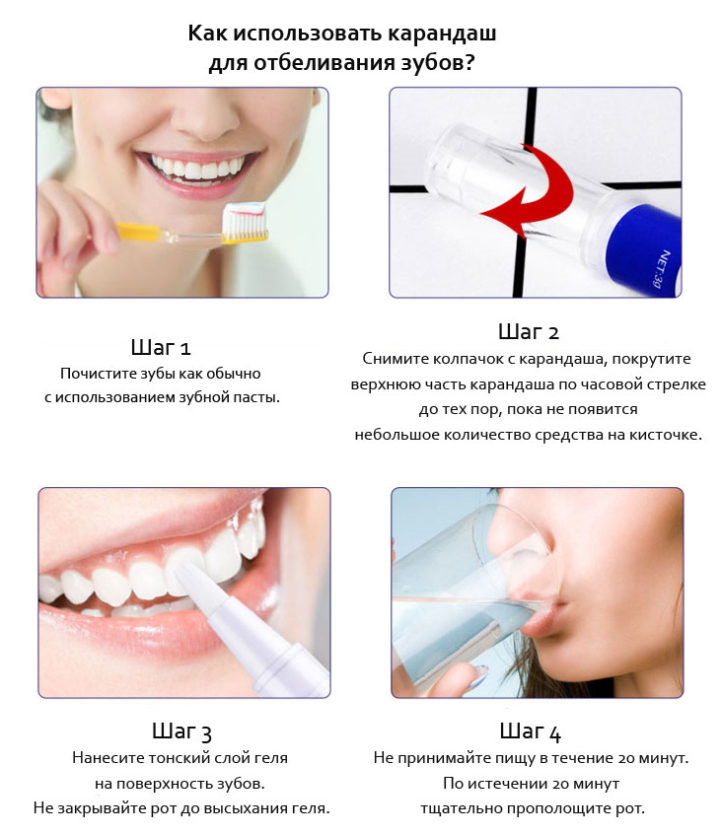
3. Нажмите «Отбеливание зубов», используйте щетку и отрегулируйте интенсивность отбеливания зубов всего за несколько кликов.
4. Сохраните и поделитесь своим изображением.
Как изменить цвет губ на картинке?
1. Перейдите в Fotor и нажмите «Редактировать фото».
2. Нажмите «Красота» и «Тинт для губ».
3. Выберите цвет губ, выберите размер кисти и интенсивность, чтобы ретушировать губы.
4. Сохраняйте и делитесь!
Fotor предлагает не только лучшее отбеливание зубов
Средство для удаления морщин
Благодаря средству для удаления морщин от Fotor вам не придется беспокоиться о том, что морщины останутся на вашем лице годами. Онлайн-редактор Fotor может легко удалить ваши морщины без каких-либо профессиональных навыков. Давайте попробуем отредактировать и посмотреть на потрясающую фотографию, которую вы сделали вместе.
Устранение эффекта красных глаз
Устали от того, что фотографии портятся из-за эффекта красных глаз? Устранение эффекта красных глаз от Fotor может вам помочь! Просто нажмите на красный глаз, который вы хотите исправить, и Fotor автоматически проанализирует и исправит покраснение для вас.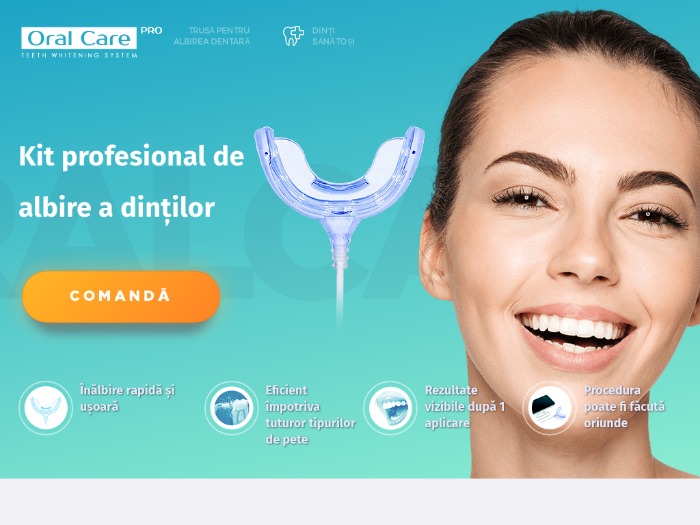 Узнайте, как легко убрать эффект красных глаз с помощью Fotor.
Узнайте, как легко убрать эффект красных глаз с помощью Fotor.
Изменение формы фотографии
Будьте уверены, что можете изменить свое тело или лицо прямо сейчас! С изменением формы фотографий Fotor вы сделаете свои портретные фотографии идеальными для лица или тела, которые вы хотите иметь. Это не займет у вас слишком много времени. Иди редактируй сейчас и пусть другие тебе завидуют.
Фотоэффекты
Фоторедактор Fotor предлагает множество уникальных фотоэффектов и фильтров на любой вкус и стиль. Если вы ищете винтажный эффект в старинном стиле, неподвластный времени черно-белый эффект или даже творческий мультяшный эффект, вы найдете все это в Fotor. Экспериментируйте с различными эффектами, чтобы оживить ваши фотографии.
Enhance 1-Tap
Вы всегда были разочарованы редактированием фотографии, которое отнимало у вас слишком много времени? Вы находитесь в правильном месте с инструментом Fotor 1-Tap Enhance. Всего один клик, и все проблемы позади, давайте почувствуем удобство, которое приносят технологии!
Средство для создания коллажей
Средство для создания коллажей от Fotor поможет мгновенно привлечь внимание к вашим фотографиям. Fotor предоставляет сотни шаблонов, и вы можете выбрать любой шаблон для творческого сопоставления. Пожалуйста, не теряйте время, действуйте и позвольте нам вместе создать идеальный колледж.
Fotor предоставляет сотни шаблонов, и вы можете выбрать любой шаблон для творческого сопоставления. Пожалуйста, не теряйте время, действуйте и позвольте нам вместе создать идеальный колледж.
Лучший бесплатный фоторедактор для отбеливания зубов онлайн
С помощью отбеливателя для зубов Fotor вы можете легко избавиться от любых пятен на зубах на ваших фотографиях всего за несколько кликов! Попробуйте мощную функцию отбеливания зубов Fotor, чтобы исправить свои портреты прямо сейчас!
Начните отбеливать зубы прямо сейчас
Отбеливатель зубов — фоторедактор в App Store
Описание
ОТБЕЛИВАЙТЕ ЗУБЫ НА ФОТОГРАФИЯХ!
Как бы вы выглядели с идеально белыми зубами? С помощью Teeth Whitener вы можете легко отбелить и осветлить зубы на своих фотографиях! Просто выберите зубы для отбеливания, а затем отрегулируйте силу эффекта отбеливания. Вы будете удивлены, насколько ярче станет ваша улыбка после того, как вы преобразите ее с помощью отбеливателя для зубов!
ОТРЕГУЛИРУЙТЕ БЕЛИЗУ ЗУБОВ
• Выберите зубы для отбеливания
• Отрегулируйте эффект отбеливания зубов
• Сравните фотографии до и после
ВЫГЛЯДИТЕ ЛУЧШЕ
• Произведите впечатление на сайтах знакомств и хвастайтесь в социальных сетях.
• Делитесь с друзьями в социальных сетях, электронной почте и сообщениях
ЛЕГКО И ИНТЕРЕСНО
• Никаких сложных инструкций или руководств не требуется
• Быстрый естественный результат
ОТБЕЛИВАТЕЛЬ ЗУБОВ ПОДХОДИТ ДЛЯ…
• Экономия денег на дорогостоящем отбеливании зубов процедуры
• Убедить других пройти процедуру отбеливания зубов
Это приложение не отбелит ваши зубы в реальной жизни.
Версия 3.2
Добавлена новая функция для автоматического выбора области фотографии для редактирования. (iOS 14 и выше)
Рейтинги и обзоры
412 оценок
Работает отлично и стоит того!
Я из тех людей, которые НИКОГДА не покупают приложения, но на этот раз я сделал для себя исключение.
Это стоит того. Я был настроен скептически, потому что большинство обзоров звучало фальшиво. Теперь я могу сказать, что они все законны!
Никто в моей семье не может позволить себе профессиональное отбеливание зубов, и лучшее, что мы все можем сделать, это белые полоски, но они настолько дороги, чтобы использовать их все время. Это приложение очень помогает, по крайней мере, для изображений. Вы можете увеличить масштаб очень близко и нарисовать зубы пальцем, и он как бы «знает», есть ли граница, где начинаются ваши губы и заканчиваются ваши зубы. При этом, если вы увеличиваете ДЕЙСТВИТЕЛЬНО близко и изображение размыто, вам следует попытаться быть более точным при рисовании синей «зубной пасты».
Итог: Отличное приложение! Делает то, что говорит. Позволяет бесплатно сохранять фотографии. Гораздо лучше, чем глупые приложения, которые требуют подписки.
Спасибо, что нашли время поделиться своим отзывом.
Мы рады слышать, что вам нравится приложение! Следите за обновлениями в ближайшее время 🙂
Отличный стимулятор самооценки!
Простота в использовании, прекрасные результаты. Во-первых, вы увеличиваете фотографию, прокрашиваете именно те области зубов, которые хотите отбелить (они отображаются синим цветом и могут быть скорректированы с помощью ластика, чтобы губы не отбеливались), затем вы настраиваете отбеливание зубов на по душе с легкостью! 5 звезд от и до. Все оценки с 1 звездой просто не заняли несколько минут, чтобы научиться использовать приложение!
Отличное приложение
Просматривал несколько приложений, и большинство из них требуют за это высокую плату, и оно не позволяет вам отбелить зубы в нужном месте, как будто оно отбелит ваши губы или пропустит пятно или что-то в этом приложении.
вы можете увеличить масштаб, так что это делает его идеальным и выглядит супер естественно! Love it 1.00 стоит потрачено
Разработчик, Innovative Software Solutions, LLC, указал, что политика конфиденциальности приложения может включать обработку данных, как описано ниже. Для получения дополнительной информации см. политику конфиденциальности разработчика.
Данные, связанные с вами
Следующие данные могут быть собраны и связаны с вашей личностью:
- Покупки
- Расположение
- Идентификаторы
- Данные об использовании
Методы обеспечения конфиденциальности могут различаться, например, в зависимости от используемых вами функций или вашего возраста. Узнать больше
Узнать больше
Информация
- Продавец
- ООО «Инновационные программные решения»
- Размер
- 177,5 МБ
- Категория
- Фото и видео
- Возрастной рейтинг
- 4+
- Авторское право
- © 2021 ООО «Инновационные программные решения»
- Цена
- 1,99 $
- Тех. поддержка
- Политика конфиденциальности
Еще от этого разработчика
Вам также может понравиться
Топ-10 лучших средств для отбеливания зубов Обзор фоторедакторов
В то время как гигиена полости рта является ключом к достижению голливудской улыбки, чай, газированные напитки и различные другие продукты могут притупить зубы. Когда дело доходит до фотографий, освещение может быть причиной того, что ваши зубы кажутся более желтыми, чем в реальной жизни. Однако с таким количеством умных приложения для отбеливания зубов фоторедакторы доступны , получить эти жемчужно-белые не должны быть проблемой.
Когда дело доходит до фотографий, освещение может быть причиной того, что ваши зубы кажутся более желтыми, чем в реальной жизни. Однако с таким количеством умных приложения для отбеливания зубов фоторедакторы доступны , получить эти жемчужно-белые не должны быть проблемой.
Вот список из 10 лучших фоторедакторов для отбеливания зубов , которые могут сэкономить вам дорогостоящие визиты к стоматологу и мгновенно получить идеальную цифровую улыбку.
Содержание
- 1. Рекомендуется редактор Professional Teeth Whitening
- VanceAI Portrait Retoucher
- VanceAI Portrait Retoucher Обзор
- Vanceai Portrait Retoucher оснащен
- 2. Обзор производительности Vanceai
- 3. Лучшие 10 зубов отбеливающих фото редакторов
- 1. FOTOR
- 2. Picmonkey
- 3. Pho.to 9025. 4. Tooth Whiterkey
- 3. Pho.to 9025 4.
- 6. Befunky
- 7. Идеальная улыбка: отбеливание зубов
- 8. Исправьте фото
- 9. Ipiccy
- 10. Retouchme
 5. Pizap
5. Pizap1. Рекомендуется профессиональный редактор отбеливания зубов
Устройство для ретуширования портретов VanceAIЦена: VanceAI — это онлайн и офлайн приложение для редактирования и улучшения изображений. Бесплатная версия предлагает три кредита изображения в месяц. Платные варианты включают ежемесячный план, годовой план и схему «оплата по мере использования». Ежемесячный план стоит 9,99 долларов в месяц, годовой план — 4,99 долларов в месяц, а другой план дает вам 600 кредитов за 24,99 долларов.
VanceAI Portrait Retoucher Обзор VanceAI Portrait Retoucher — это приложение на основе искусственного интеллекта, предназначенное для редактирования и улучшения фотографий портретного типа. Система на основе искусственного интеллекта предназначена для детального чтения портретов и предоставления решений, которые выглядят естественно и эффективно. Учитывая, что VanceAI также предлагает другие инструменты обработки изображений на основе ИИ, такие как восстановление фотографий, раскрашивание фотографий, преобразование фотографий в эскизы или аниме и многое другое, вы можете улучшить свой портрет разными способами.
Учитывая, что VanceAI также предлагает другие инструменты обработки изображений на основе ИИ, такие как восстановление фотографий, раскрашивание фотографий, преобразование фотографий в эскизы или аниме и многое другое, вы можете улучшить свой портрет разными способами.
Приложение VanceAI также очень доступно. Он отлично работает в Интернете, независимо от того, какой браузер вы используете. Онлайн-приложение хорошо работает даже в Opera, не говоря уже о таких основных, как Chrome, Firefox или Microsoft Edge. Автономная версия представляет собой полное программное обеспечение для редактирования изображений, которое содержит множество инструментов VanceAI, таких как увеличитель изображений, средство повышения резкости изображений и многое другое.
Функции VanceAI Portrait Retoucher VanceAI Portrait Retoucher — это в основном автоматический инструмент, который позволяет улучшать портреты самостоятельно без особого участия пользователя. Однако перед обработкой изображения пользователи могут выбрать один из двух разных режимов для улучшения портретов. Режим ретуши предназначен для удаления прыщей, прыщей, пятен и многого другого с портрета. Этот режим нацелен на проблемы, обнаруженные в портрете, и устраняет их, чтобы получить более чистый портрет. С другой стороны, режим Enhance больше ориентирован на дальнейшее улучшение качества портрета. Это не обязательно устранит все проблемы, но определенно сделает изображение более качественным, чем раньше.
Однако перед обработкой изображения пользователи могут выбрать один из двух разных режимов для улучшения портретов. Режим ретуши предназначен для удаления прыщей, прыщей, пятен и многого другого с портрета. Этот режим нацелен на проблемы, обнаруженные в портрете, и устраняет их, чтобы получить более чистый портрет. С другой стороны, режим Enhance больше ориентирован на дальнейшее улучшение качества портрета. Это не обязательно устранит все проблемы, но определенно сделает изображение более качественным, чем раньше.
Еще одна замечательная особенность VanceAI Portrait Retoucher, которая также применима ко всем другим инструментам VanceAI, заключается в том, что он имеет действительно простой в использовании и интуитивно понятный дизайн пользовательского интерфейса. Загрузка изображений происходит быстро, а с помощью Workspace вы можете перемещаться и управлять всем из одного места. Вышеупомянутыми режимами портретного ретушера также можно управлять из рабочей области. Поскольку редактирование изображений является сложным, этот дизайн пользовательского интерфейса позволяет любому эффективно использовать этот инструмент.
Плюсы:
- Приложение хорошо разработано и предлагает отличные результаты.
- Один из лучших дизайнов пользовательского интерфейса, который удобен для всех.
- Предлагает множество различных инструментов редактирования и улучшения.
Минусы:
- Действительно ограниченное бесплатное использование, которое также включает водяной знак.
- В версию программного обеспечения необходимо добавить программу портретного ретуширования.
2. Обзор производительности VanceAI
Давайте посмотрим на портрет, обработанный онлайн-приложением VanceAI Portrait Retoucher.
Изображение «До» заполнено крошечными пятнами, закрывающими лицо человека. Для сравнения, изображение «После» намного четче и почти представляет портрет с новой точки зрения. Изображение After теперь имеет совершенно другой вид, который выглядит как профессионально, так и естественно. Режим, использованный для этого изображения, был режимом ретуши, и результаты определенно работают соответственно. Вы также можете использовать режим Enhance и загрузить изображение, более подходящее для вас.
Режим, использованный для этого изображения, был режимом ретуши, и результаты определенно работают соответственно. Вы также можете использовать режим Enhance и загрузить изображение, более подходящее для вас.
С помощью VanceAI Portrait Retoucher вы можете воспользоваться преимуществами скорости, производительности и возможностей.
3. 10 лучших фоторедакторов для отбеливания зубов
1. Фотор
Fotor, несомненно, является одним из лучших редакторов для отбеливания зубов для смартфонов. С хорошим выбором инструментов, которые могут позволить вам
украшать, изменять размер, обрезать, добавлять эффекты, улучшать фотографии и отбеливать зубы, Fotor имеет удобный интерфейс, который позволяет как любителям, так и опытным фоторедакторам создавать высококачественные изображения на ходу.
Кроме того, в нем есть множество бесплатных наклеек, рамок и сеток, которые можно использовать для создания различных проектов. Итак, если вам нужно бесплатное приложение, не ограничивающее множество инновационных функций, настоятельно рекомендуется Fotor.
Итак, если вам нужно бесплатное приложение, не ограничивающее множество инновационных функций, настоятельно рекомендуется Fotor.
Плюсы
- Удобный интерфейс
- Для редактирования фотографий не требуются предварительные навыки
- Бесплатные шаблоны коллажей
Минусы
- Ограниченные функции в бесплатной версии
2. PicMonkey
Picmonkey — один из самых мощных фоторедакторов для отбеливания зубов. Пользователи могут легко применять эффекты отбеливания там, где они хотят, и регулировать выцветание, чтобы придать ему естественное сияние, используя мазки кисти, а не зубную щетку!
Хотя приложение не является бесплатным, пользователи могут получить все расширенные функции по разумной цене, обеспечивающей хорошее соотношение цены и качества. В целом, PicMonkey — один из лучших редакторов для людей, которые хотят отбелить зубы и использовать другие улучшители фотографий, помогающие удалять отвратительно размытые или шумные детали, а также инструменты ретуши.
Плюсы
- Простота использования
- Удобный для пользователя
- Множество опций
- стикеры и значки социальных сетей
Минусы
- Липкий вход
- нет бесплатной пробной версии
3. Фото
Pho.to — еще один популярный бесплатный редактор фотографий для отбеливания зубов онлайн. Будучи универсальным приложением, пользователи могут не только использовать его для ретуши лица, но и играть с забавными эффектами, творческими открытками, аватарами и мультфильмами.
Когда дело доходит до отбеливания зубов или глаз, приложение — не что иное, как волшебная палочка. Просто загрузите свое изображение, и алгоритм ретуширования лица сделает всю работу за вас, и вуаля! У вас есть красивая картинка, которой можно поделиться со всем миром.
Плюсы
- Бесплатное фото приложение
- Удобные функции
- Без водяных знаков и рекламы
- Доступно для публикации в социальных сетях
Минусы
- Некоторые ошибки в интерфейсе смартфона
4.
 Отбеливатель для зубов
Отбеливатель для зубовС помощью этого бесплатного фоторедактора для отбеливания зубов раскройте свою лучшую улыбку и получите десятки комплиментов и любовных реакций на свой аккаунт в Instagram. В отличие от некоторых других приложений, Teeth Whitener позволяет увеличивать каждое изображение, чтобы вы могли стереть пятна или отбелить определенные участки зубов. Это 5-звездочное приложение также позволяет вам регулировать яркость по своему вкусу одним щелчком мыши.
Плюсы
- Подписка не требуется
- Масштаб ретуши
- Гладкие результаты
Минусы
- Отбеливание выглядит голубоватым при использовании на максимуме
5. пиЗап
Получите идеальную зубастую улыбку одним прикосновением пальца с помощью универсального фоторедактора. Чтобы подправить, увеличьте масштаб, наведите указатель на область, которую нужно исправить, затем просмотрите различные тона, пока не найдете тот, который вам нравится. Однако piZap — это не просто приложение для ретуши зубов, оно предлагает множество других функций. Приложение также регулярно обновляет новые фоны, тексты, рамки, наклейки и другие инструменты для улучшения фотографий. Они помогут вам решить задачу улучшения изображения одним щелчком мыши, даже если у вас нет сложных навыков. В то же время он способен повысить разрешение вашего изображения до более высокого уровня в течение нескольких секунд.
Однако piZap — это не просто приложение для ретуши зубов, оно предлагает множество других функций. Приложение также регулярно обновляет новые фоны, тексты, рамки, наклейки и другие инструменты для улучшения фотографий. Они помогут вам решить задачу улучшения изображения одним щелчком мыши, даже если у вас нет сложных навыков. В то же время он способен повысить разрешение вашего изображения до более высокого уровня в течение нескольких секунд.
Плюсы
- Простота использования
- Усовершенствованные инструменты ретуши
- Регулярные обновления
Минусы
- Ограниченные функции
- Много рекламы
6. Бефанки
Создавайте идеальные зубастые ухмылки на своих фотографиях с помощью этого онлайн-приложения с самым высоким рейтингом. BeFunky не только позволяет отбелить зубы, но и имеет множество функций. Таким образом, вы получаете средство масштабирования изображений, стремитесь легко улучшать изображения с помощью искусственного интеллекта и другие творческие инструменты в одном месте, что позволяет вам превращать ваши фотографии в потрясающие произведения искусства. Кроме того, простой интерфейс приложения позволяет редактировать изображения, получать доступ к фильтрам и даже настраивать фон. А поскольку приложение не содержит водяных знаков, вы можете легко сохранять свои фотографии и делиться ими со всем миром.
Кроме того, простой интерфейс приложения позволяет редактировать изображения, получать доступ к фильтрам и даже настраивать фон. А поскольку приложение не содержит водяных знаков, вы можете легко сохранять свои фотографии и делиться ими со всем миром.
Плюсы
- Множество инструментов для улучшения фотографий
- Технические знания не требуются
- Предлагает бесплатный и профессиональный режимы
Минусы
- Режим Pro не работает на iPad
7. Идеальная улыбка: отбеливание зубов
С приложением Perfect smile: Teeth Whitening вы всего в миллисекунде от белоснежной улыбки. Справедливо названное идеальной улыбкой, это приложение делает ваши зубы белыми, не делая их чрезмерно отредактированными. Хотя приложение простое в использовании, его можно использовать только вместе с устройствами Apple. При этом интерфейс приложения чрезвычайно удобен для пользователя, и даже ребенок справится с работой за считанные минуты.
Плюсы
- Простота использования
- Предлагает бесплатную пробную версию
Минусы
- Качество изображения могло бы быть лучше
8. Исправьте фото
Кому нужно исправить улыбку, если это можно сделать с помощью фоторедактора? Нет. Для этого больше не нужно быть профессиональным экспертом. С Fix фотография приобретает естественный жемчужно-белый цвет, который может украсить любой день. Просто загрузите свою фотографию, используйте инструмент Лассо, чтобы выделить область зуба, примените корректирующий слой, затем уменьшите насыщенность желтого до 0. Вот и все!
Плюсы
- Простая ретушь изображений
- Удобный интерфейс
Минусы
- Недоступно для смартфонов
9. iPiccy
Несмотря на то, что каждый хочет добиться ослепительной улыбки, использование отбеливающих полосок, посещение стоматолога и выбор времени чистка зубов может показаться сложной задачей. К счастью, iPiccy позволяет вам увидеть себя с идеальной белой улыбкой — по крайней мере, на фотографиях!
К счастью, iPiccy позволяет вам увидеть себя с идеальной белой улыбкой — по крайней мере, на фотографиях!
Мало того, что это супербыстро, вы получите красивую улыбку за считанные секунды. Но это не все. Благодаря многим другим функциям приложения вы можете подправить свои фотографии за 123 часа. Загрузите фотографию, перейдите на вкладку ретуши, выберите отбеливание зубов, где вы можете настроить размер инструмента «Кисть», и выберите степень эффекта затухания, который вы хотите применить. . Это не только дает вам возможность управлять количеством отбеливания, которое вы хотите, но и придает изображению более естественный вид.
Плюсы
- Множество инструментов для ретуши
- Удобный интерфейс
Минусы
- Доступно только для устройств iOS
- Нет бесплатной пробной версии
10. Ретушь
Если у вас нет денег, чтобы тратить сотни долларов на профессиональное отбеливание зубов, но вы хотите, чтобы на ваших фотографиях была великолепная улыбка. У нас есть кое-что для вас. Приложение Retouch me с рейтингом 4,4 в магазине Apple дает вам именно то, что вы хотите — более яркую и естественную улыбку. Итак, если вам нужно избавиться от каких-либо недостатков кожи, добавить крутые татуировки, изменить форму частей тела, покрасить волосы или просто отбелить зубы — все, что вам нужно, это Retouchme.
У нас есть кое-что для вас. Приложение Retouch me с рейтингом 4,4 в магазине Apple дает вам именно то, что вы хотите — более яркую и естественную улыбку. Итак, если вам нужно избавиться от каких-либо недостатков кожи, добавить крутые татуировки, изменить форму частей тела, покрасить волосы или просто отбелить зубы — все, что вам нужно, это Retouchme.
Плюсы
- Удобство
- Позволяет персонализировать
- Подходит для начинающих
- Функции восстановления изображения
Минусы
- Обработка результатов требует времени.
Заключение
В то время как сотни других приложений для редактирования фотографий утверждают, что отбеливают зубы, мы считаем, что эти 10 приложений являются лучшими отбеливающими фоторедакторами. Мы оцениваем их на основе интерфейса, удобства для пользователя и функций, отбеливание зубов входит в их число.
Итак, что вы думаете об этом? Вы уже пробовали какой-нибудь из них? Если вы еще не сделали этого, мы настоятельно рекомендуем вам сделать это прямо сейчас! Вы можете поблагодарить нас позже. Читайте также: Как исправить туманное изображение с помощью VanceAI?
Читайте также: Как исправить туманное изображение с помощью VanceAI?
Считаете ли вы этот пост полезным?
Да
Нет
Лучшие приложения для отбеливания зубов для iphone В 2022 году
Реклама
Достижение идеальной улыбки предполагает ровный фарфорово-белый ряд зубов. В то время как некоторые люди готовы пройти лишнюю милю, чтобы получить их, покупая наборы для отбеливания, некоторые этого не делают. Так почему бы не улучшить их виртуально с помощью этих приложений для отбеливания зубов для устройств iOS?
Список лучших приложений
с покупками внутри приложения
Airbrush — это приложение для редактирования фотографий, которое позволяет мгновенно и бесплатно редактировать все ваши изображения. Он включает в себя несколько инструментов ретуши, которые позволяют людям превратить обычное изображение в исключительное.
- Веб-сайт: http://www.appairbrush.com
Возрастной рейтинг: Все
Категория: Фотография
Издатель: Meitu Technology
9242066
0043
- Жанр: Недоступно
Бесплатная загрузка
Aviary — это приложение для редактирования фотографий, которое дает пользователям возможность улучшать, добавлять аксессуары и применять эффекты к своим фотографиям и делиться ими в социальных сетях. Он разработан Aviary Inc. и в настоящее время доступен только для устройств Android.
- Веб-сайт: https://www.aviary.com
Возрастной рейтинг: 4+
Категория: Фотография
Издатель: Aviary Inc
- Размер: Недоступно
- Жанр: Недоступно
Плата: $3,99
Facetune — это приложение для редактирования фотографий, разработанное Lightricks Ltd. удобство вашего мобильного телефона.
удобство вашего мобильного телефона.
- Веб-сайт: Недоступно
Возрастной рейтинг: 4+
- Категория: Недоступно
Издатель: Lightricks Ltd.
- Размер: Недоступно
- Жанр: Недоступно
с покупками в приложении
Fotor — это приложение для редактирования фотографий, которое содержит более 300 фотоэффектов. Этот профессиональный инструмент редактирования также идеально подходит для создания коллажей, ретуши, добавления фильтров и стильных рамок к изображениям, объединения фотографий и т. д.
- Веб-сайт: https://www.fotor.com/
Возрастной рейтинг: 4+
- Категория: Недоступно
Издатель: Chengdu Everimaging Science and Technology Co., Ltd
- Размер: Недоступно
- Жанр: Недоступно
с покупками в приложении
Perfect365 — это приложение для редактирования фотографий, которое предоставляет пользователям полный инструмент виртуального макияжа. В нем представлено более 20 косметических инструментов, таких как тени для век, губная помада и так далее. Цвета и стили волос также доступны для мгновенного преобразования.
В нем представлено более 20 косметических инструментов, таких как тени для век, губная помада и так далее. Цвета и стили волос также доступны для мгновенного преобразования.
- Веб-сайт:http://perfect365.com/
Возрастной рейтинг:Все
Категория:Красота
Издатель:Perfect365, Inc.
Размер:46,14 МБ
- Жанр:Недоступно и кадры. Его также можно использовать для создания коллажей с красивым фоном, наклейками и текстами. В приложении также есть ретушь.
- Сайт:https://www.befunky.com
Возрастной рейтинг:4+
- Категория: Недоступно
Издатель: BeFunky Inc
- Размер: Недоступно
- Жанр: Недоступно
пользователей, чтобы немедленно удалить морщины, прыщи и отбелить зубы. В этом приложении также есть несколько инструментов для улучшения внешнего вида кожи лица, добавления макияжа глаз, устранения эффекта красных глаз и т.
 д.
д.Visage Lab
Скачать бесплатно
- Visage Lab для Android
- Visage Lab для iPhone
- Веб-сайт: http://ios.pho.to
Возрастной рейтинг: 4+
- Категория: V Издатель
- 5 Manic LLC
Размер:140,51 МБ
- Жанр:Недоступно
8.Pixtr
Платно: 2,99 долл. Помимо прочего, с помощью этого полезного инструмента вы сможете разгладить кожу и отбелить зубы.
Pixtr
Скачать бесплатно
- Pixtr для iPhone
- Веб -сайт: http: //pixtr.me
Age Rating: 4+
. Издатель:Pixtr Ltd.
Размер:42,79 МБ
- Жанр:Недоступно
морщины и прыщи, а также использовать другие инструменты для красоты. Приложение доступно как на устройствах Android, так и на iOS.
Picbeauty
Скачать бесплатно
- Picbeauty для Android
- Picbeauty для iPhone
- Веб -сайт: недоступен
- .
 Доступно
Доступно - Жанр: Недоступно
10.Макияж+
с покупками в приложении
Функции этого приложения для косметической ретуши в основном предназначены для автоматического улучшения, удаления морщин, разглаживания кожи, удаления пятен, отбеливания зубов, устранения эффекта красных глаз. и другие улучшения фотографий. Makeup+ – это приложение для редактирования фотографий, разработанное Lylavie для устройств iOS.
Макияж+
Скачать бесплатно
- Макияж+ для iPhone
- Веб -сайт: Недоступно
- Возраст. Нет в наличии
Реклама
Как отбелить зубы в Photoshop
Автор Стив Паттерсон.
В этом уроке я покажу вам как отбелить зубы в Photoshop с помощью корректирующего слоя Цветовой тон/Насыщенность, который позволяет одновременно отбеливать и осветлять зубы. Мы начнем с изучения того, как отбелить зубы одному человеку на изображении, а затем узнаем, как отбелить зубы двум или более людям на одной фотографии, используя отдельные корректирующие слои.

Для продолжения вы можете использовать любую фотографию, на которой чьи-то зубы могли бы выглядеть белее. Я буду использовать это изображение, загруженное из Adobe Stock:
.Исходное изображение. Кредит: Adobe Stock.
Если я увеличим масштаб, чтобы рассмотреть поближе, мы увидим какую-то желтизну на зубах, особенно у мужчины слева. Зубы обоих людей также нуждаются в осветлении. Мы можем сделать обе эти вещи (отбелить и осветлить зубы), используя один корректирующий слой Hue/Saturation:
.Зубы обоих людей могли бы быть белее и ярче.
Начнем!
Как Отбелить Зубы В Photoshop
Для этого урока я использую Photoshop CC, но каждый шаг совместим с Photoshop CS6. Вы также можете следить за моим видео этого урока на нашем канале YouTube. Или загрузите это руководство в виде готового к печати PDF-файла!
Шаг 1. Выберите инструмент «Лассо»
Начните с выделения вокруг зубов. Выберите инструмент «Лассо» на панели инструментов :
.
Выбор инструмента «Лассо».
Шаг 2. Нарисуйте выделение вокруг зубов
Если вы работаете над фотографией с двумя или более людьми, как я здесь, у вас может возникнуть соблазн выбрать и отбелить зубы всем сразу. Но проблема в том, что зубы у всех разные и обычно требуют разного количества отбеливания. Вы получите лучшие результаты, отбеливая зубы одному человеку за раз. Я начну с человека слева.
Нарисуйте выделение вокруг зубов. Не волнуйтесь, если это не самый точный выбор, потому что мы можем легко исправить его позже. Просто обведите зубы, оставаясь как можно ближе к краям:
Рисование контура выделения вокруг зубов с помощью инструмента «Лассо».
Шаг 3: добавьте корректирующий слой оттенка/насыщенности
Щелкните значок Новый слой-заливка или корректирующий слой в нижней части панели «Слои»:
Щелкните значок «Новый слой-заливка» или «Корректирующий слой».
Выберите Оттенок/Насыщенность из списка:
Выбор корректирующего слоя Hue/Saturation.

Над фоновым слоем появляется корректирующий слой Hue/Saturation:
Настройка добавляется над изображением.
Шаг 4. Измените параметр редактирования на желтый
Элементы управления и параметры корректирующего слоя Hue/Saturation находятся на панели свойств Photoshop . По умолчанию Hue/Saturation одинаково влияет на все цвета изображения, потому что Параметр Edit установлен на Master :
По умолчанию для параметра «Редактировать» установлено значение «Мастер».
Чтобы отредактировать только желтые цвета на изображении, чтобы мы могли удалить желтизну с зубов, измените параметр «Редактировать» на Желтые :
Изменение параметра редактирования с основного на желтый.
Шаг 5: Уменьшите насыщенность желтого цвета
Щелкните ползунок Насыщенность и начните перетаскивать его влево. Чем дальше вы будете тянуть, тем больше вы обесцветите желтизну зубов, сделав их белее.
 Имейте в виду, однако, что зубы, естественно, имеют немного желтого цвета. Если вы перетащите ползунок Saturation полностью влево, как я делаю здесь:
Имейте в виду, однако, что зубы, естественно, имеют немного желтого цвета. Если вы перетащите ползунок Saturation полностью влево, как я делаю здесь:Перетащите ползунок «Насыщенность» на -100.
Вы полностью уберете желтизну, в результате чего зубы станут тусклыми и безжизненными:
Серовато-белый – нездоровый вид зубов.
Вместо этого следите за своим изображением, перетаскивая ползунок и оставляя достаточно желтого цвета, чтобы зубы выглядели естественно. Необходимая настройка будет зависеть от того, насколько желтыми были зубы изначально. Для моего изображения хорошо подходит значение Saturation около -80:
Возвращает значение насыщенности.
Отбеливание зубов: до и после
Чтобы лучше оценить результаты, сравните отбеленную версию зубов с тем, как они выглядели изначально. На панели «Слои» щелкните значок видимости корректирующего слоя «Цветовой тон/Насыщенность» . Щелкните один раз, чтобы временно скрыть эффекты корректирующего слоя и просмотреть исходное изображение.
. Щелкните его еще раз, чтобы снова включить корректирующий слой и просмотреть отбеленную версию:
Щелкните его еще раз, чтобы снова включить корректирующий слой и просмотреть отбеленную версию:Включение и выключение корректирующего слоя с помощью значка видимости.
Вот сравнение до и после, показывающее улучшение на данный момент. Левая половина зубов выглядит так, как они выглядели изначально. Правая половина выглядит так, как она выглядит после удаления большей части (но не всех) желтого цвета:
A до (слева) и после (справа) сравнения отбеливания зубов.
Шаг 6. Измените режим редактирования обратно на основной
Мы отбелили зубы, теперь давайте их осветлить. Измените параметр «Редактировать » на панели «Свойства» с желтого обратно на 9.0241 Мастер , чтобы мы могли настроить все цвета сразу, а не только желтый:
Параметр Редактировать обратно на Мастер.
Шаг 7: перетащите ползунок яркости, чтобы осветлить зубы
Щелкните ползунок Яркость и начните перетаскивать его вправо.
. Чем дальше вы тяните, тем светлее будут появляться зубы. Следите за своим изображением, когда перетаскиваете ползунок, чтобы не сделать его слишком ярким. Для моего изображения хорошо работает значение Lightness около +20:
Чем дальше вы тяните, тем светлее будут появляться зубы. Следите за своим изображением, когда перетаскиваете ползунок, чтобы не сделать его слишком ярким. Для моего изображения хорошо работает значение Lightness около +20:Increasing Lightness для осветления зубов.
Теперь зубы выглядят ярче. Но в зависимости от того, насколько точно вы выделяли зубы с помощью инструмента «Лассо», вы можете заметить некоторые области вокруг зубов, которые также были осветлены. В моем случае есть нежелательное осветление губ и десен вдоль верхней и нижней части зубов. Далее мы очистим эти области:
Зубы осветлены, а также области вокруг зубов.
Шаг 8. Выберите инструмент «Кисть»
Приятной особенностью корректирующих слоев в Photoshop является то, что они включают встроенную маску слоя. На панели «Слои» мы видим 9Миниатюра маски слоя 0241 на корректирующем слое Цветовой тон/Насыщенность. Миниатюра заполнена в основном черным цветом, и только небольшая область заполнена белым.
 Черный представляет области нашего изображения, на которые не влияет корректирующий слой. Белым цветом обозначена область, затронутая и . Photoshop использовал наш первоначальный выбор Lasso Tool, чтобы создать для нас маску слоя, заполнив выделенную область (зубы) белым цветом и заполнив все остальное черным:
Черный представляет области нашего изображения, на которые не влияет корректирующий слой. Белым цветом обозначена область, затронутая и . Photoshop использовал наш первоначальный выбор Lasso Tool, чтобы создать для нас маску слоя, заполнив выделенную область (зубы) белым цветом и заполнив все остальное черным:Миниатюра маски слоя для корректирующего слоя Цветовой тон/Насыщенность.
Чтобы очистить области вокруг зубов, все, что нам нужно сделать, это нарисовать на маске слоя кистью. Выберите инструмент «Кисть» на панели инструментов:
Выбор инструмента «Кисть».
Шаг 9. Установите черный цвет переднего плана
Нам нужно закрасить ненужные области черным цветом . Photoshop использует наш текущий цвет переднего плана в качестве цвета кисти, что означает, что нам нужно установить черный цвет переднего плана. Текущие цвета переднего плана и фона отображаются в образцы цвета в нижней части панели инструментов.
. Образец в левом верхнем углу — это цвет переднего плана. Образец в правом нижнем углу — это цвет фона. Сначала нажмите букву D на клавиатуре. Это сбрасывает цвета переднего плана и фона к значениям по умолчанию, делая цвет переднего плана белым, а цвет фона черным. Затем, чтобы поменять их местами и установить черный цвет переднего плана, нажмите на клавиатуре букву X :
Образец в левом верхнем углу — это цвет переднего плана. Образец в правом нижнем углу — это цвет фона. Сначала нажмите букву D на клавиатуре. Это сбрасывает цвета переднего плана и фона к значениям по умолчанию, делая цвет переднего плана белым, а цвет фона черным. Затем, чтобы поменять их местами и установить черный цвет переднего плана, нажмите на клавиатуре букву X :Цвет переднего плана (вверху слева) должен быть черным.
Шаг 10: закрасьте зубы, чтобы очистить область
Нанесите краску вокруг зубов, чтобы убрать проблемные участки. Лучше всего подойдет небольшая кисть с мягким краем. Размер кисти можно настроить с помощью клавиатуры. Нажимайте клавишу левой скобки ( [ ) несколько раз, чтобы уменьшить размер кисти, или клавишу правой скобки ( ] ), чтобы увеличить ее. Чтобы сделать кисть мягче, нажмите и удерживайте Shift , одновременно нажимая клавишу 9 в левой квадратной скобке .
 0242 или удерживайте Shift и нажмите клавишу правой скобки , чтобы сделать края кисти более жесткими.
0242 или удерживайте Shift и нажмите клавишу правой скобки , чтобы сделать края кисти более жесткими.Пример: чистка вокруг зубов
Здесь я рисую вдоль верхней губы и линии десен над зубами, чтобы удалить отбеливание и осветление этих областей. Поскольку мы рисуем на маске слоя, а не на самом изображении, мы не видим цвет кисти во время рисования. Вместо этого исчезают эффекты корректирующего слоя Hue/Saturation:
Очистка областей над зубами.
Я также прокрашу нижние края зубов, чтобы убрать отбеливание и осветление с нижней губы:
Чистка областей под зубами.
Если вы допустили ошибку и случайно закрасили зубы, нажмите на клавиатуре букву X , чтобы поменять местами цвета переднего плана и фона. Это установит цвет кисти на белый . Закрасьте ошибку, чтобы вернуть отбеливание, а затем снова нажмите X , чтобы вернуть цвет кисти на 9.0241 черный и продолжаем красить.

Закрашу оставшиеся проблемные места слева и справа от зубов, вот результат. Зубы теперь выглядят белее и ярче, а области вокруг них вернулись к норме:
Результат после зачистки прилегающих территорий.
Настройка яркости определенных зубов
Зубы выглядят хорошо, за исключением одной области. Справа есть три нижних зуба, которые изначально были темнее остальных из-за отбрасываемых на них теней. После осветления зубов с помощью ползунка «Яркость» эти три зуба теперь выглядят блеклыми и размытыми:
Некоторые зубы выглядят неестественно светлыми.
Чтобы решить эту проблему, вы можете уменьшить влияние корректирующего слоя Цветовой тон/Насыщенность на определенные зубы, закрашивая их черным цветом, используя более низкую непрозрачность кисти. Вы найдете параметр Opacity на панели параметров. Я уменьшу свой со 100% (настройка по умолчанию) до 50% :
Уменьшение непрозрачности кисти.
Затем, установив черный цвет кисти, я закрашу эти зубы, чтобы восстановить их первоначальную яркость.
 Когда вы закончите, не забудьте снова установить непрозрачность на 9.0241 100% , иначе вы получите неожиданные результаты при следующем использовании кисти:
Когда вы закончите, не забудьте снова установить непрозрачность на 9.0241 100% , иначе вы получите неожиданные результаты при следующем использовании кисти:Закрасьте эти три зуба, чтобы вернуть некоторые из первоначальных теней.
Я уменьшу масштаб, чтобы мы могли увидеть окончательный результат. Все идет нормально. Зубы мужчины выглядят белее и ярче. Для сравнения, желтизна на зубах женщины стала более заметной:
Результат после отбеливания и осветления мужских зубов.
Узнайте больше: Общие сведения о масках слоев в Photoshop
Отбеливание зубов для большего количества людей на фото
Как я упоминал ранее, для достижения наилучших результатов при отбеливании зубов двух или более человек на одной фотографии вам нужно использовать отдельный корректирующий слой Цветовой тон/Насыщенность для каждого человека. Мы уже рассмотрели детали каждого шага, когда я исправлял зубы мужчины, поэтому я быстро пройдусь по ним еще раз с зубами женщины, чтобы мы могли увидеть, как работать с несколькими корректирующими слоями в Photoshop.

Выбор зубов
Во-первых, я снова выберу Lasso Tool на панели инструментов. Вы также можете выбрать инструмент «Лассо», нажав букву L на клавиатуре:
Повторный выбор инструмента «Лассо».
Затем я нарисую контур выделения вокруг зубов женщины:
Выделение зубов женщины с помощью инструмента «Лассо».
Добавление нового корректирующего слоя оттенка/насыщенности
Я щелкну значок Новый слой-заливка или корректирующий слой в нижней части панели «Слои»:
Щелкните значок «Новый слой-заливка» или «Корректирующий слой».
Затем я снова выберу Оттенок/Насыщенность из списка:
Добавление отдельного корректирующего слоя Цветовой тон/Насыщенность для зубов женщины.
Добавлен второй корректирующий слой Цветовой тон/Насыщенность. Тот, что вверху, я буду использовать для отбеливания зубов женщины. Тот, что ниже, — оригинальный корректирующий слой, который я использовал для зубов мужчины:
.
Второй корректирующий слой появляется над первым.
Отбеливание зубов
С добавлением второго корректирующего слоя шаги по отбеливанию и осветлению зубов остаются такими же, как и раньше. На панели свойств я изменю параметр Edit с Master на Yellows . Затем я перетащу ползунок Saturation влево, чтобы уменьшить, но не полностью убрать желтизну с ее зубов. Для зубов мужчины я понизил насыщенность до значения -80. На этот раз мне не нужно заходить так далеко. Значение около -70 должно подойти:
Зубы женщины нуждаются в отбеливании реже, чем зубы мужчины.
Осветление зубов
Чтобы осветлить ее зубы, я изменю параметр Edit с Yellows обратно на Master , затем увеличу значение Lightness , перетащив ползунок вправо. Ее зубы уже довольно яркие, поэтому на этот раз я не буду слишком сильно увеличивать значение Lightness. Я увеличу его до +10 :
Добавляем небольшое осветление с помощью ползунка «Яркость».

Уборка вокруг зубов
Наконец, я выберу Brush Tool либо на панели инструментов, либо нажав букву B на клавиатуре:
Выбор инструмента «Кисть».
Затем я рисую черным цветом на маске слоя, используя маленькую кисть с мягким краем, чтобы очистить области вокруг зубов:
Очищаем области вокруг зубов, рисуя черным на маске слоя.
До и после
На этом мы закончили! Зубы обоих людей теперь белее и ярче. Чтобы сравнить отредактированную версию изображения с исходной версией, нажмите и удерживайте кнопку Alt (Win) / Option (Mac) нажмите клавишу на клавиатуре и щелкните значок видимости фонового слоя :
Щелчок по значку видимости фонового слоя при нажатой клавише Alt (Win)/Option (Mac).
Это скрывает все слои в документе , кроме фонового слоя, показывая исходную фотографию:
Просмотр исходного изображения для сравнения.

Чтобы снова включить корректирующие слои, нажмите и удерживайте Alt (Win) / Option (Mac) и снова щелкните значок видимости фонового слоя . И вот, после отбеливания зубов женщины с помощью отдельного корректирующего слоя, мой окончательный результат:
Окончательный результат.
Как Отбелить Зубы В Фотошопе — Краткий обзор
В этом уроке мы многое рассмотрели. Вот краткий обзор того, как отбелить зубы в Photoshop:
- 01. Сначала выберите инструмент Lasso Tool и нарисуйте выделение вокруг зубов.
- 02. На панели «Слои» щелкните значок New Fill или Adjustment Layer и выберите корректирующий слой Hue/Saturation .
- 03. На панели свойств измените параметр Edit с Master на Yellows .
- 04. Перетащите ползунок Насыщенность влево, чтобы уменьшить желтизну на зубах.

- 05. По-прежнему на панели «Свойства» измените параметр «Редактировать » с «Желтый» на « Мастер 9».0242 .
- 06. Выберите инструмент Кисть , установите цвет переднего плана на черный , затем закрасьте зубы на слое-маске , чтобы скрыть эффекты корректирующего слоя на губах и деснах.
- 07. Для изображений с двумя или более людьми используйте отдельный корректирующий слой Цветовой тон/Насыщенность для каждого человека для достижения наилучших результатов.
Вот оно! Вот как можно легко отбелить и осветлить зубы, используя простой корректирующий слой Hue/Saturation в Photoshop! Посетите наш раздел «Ретушь фотографий», чтобы узнать больше об уроках по редактированию изображений!
10 лучших приложений для отбеливания зубов на Android!
Чистая и здоровая улыбка — это часто все, что вам нужно, чтобы сделать вашу фотографию намного лучше.
 Желтые зубы естественны для нас, в основном из-за некоторых напитков, а иногда даже лекарств, которые мы принимаем. Со временем наши зубы теряют свой блеск, и тогда нам нужно посетить стоматолога для отбеливания.
Желтые зубы естественны для нас, в основном из-за некоторых напитков, а иногда даже лекарств, которые мы принимаем. Со временем наши зубы теряют свой блеск, и тогда нам нужно посетить стоматолога для отбеливания.Но можно сфотографироваться с улыбкой и сделать зубы белыми без какого-либо лечения! Посмотрите наш список с некоторыми из лучших приложений для отбеливания зубов для Android и внесите эти коррективы самостоятельно на свой смартфон.
Указатель этой статьи
1. Facetune2
Версия Facetune2 предназначена исключительно для редактирования селфи. С его помощью вы сможете отбелить зубы, получить яркую улыбку, отредактировать черты лица, удалить прыщи и даже внести коррективы в прическу. Facetune имеет широкий спектр функций, чтобы вы могли оставить свой внешний вид именно таким, каким хотите.
Помимо всего этого, вы также найдете в приложении фильтры и инструменты для макияжа. Приложение можно использовать бесплатно, если вы не против рекламы.
 Если нет, вы можете просто купить премиум-версию, чтобы удалить их. Перейдите по этой ссылке, чтобы узнать больше об одном из фоторедакторов, которые используют знаменитости!
Если нет, вы можете просто купить премиум-версию, чтобы удалить их. Перейдите по этой ссылке, чтобы узнать больше об одном из фоторедакторов, которые используют знаменитости!2. Perfect365
Perfect365 — это полноценное приложение для красоты, предлагающее своим пользователям более 20 инструментов для улучшения своих фотографий по своему усмотрению. Приложение имеет более 65 миллионов пользователей по всему миру и включает в себя автоматическое определение ключевых точек на лице.
Там вы можете найти готовые модели макияжа для ваших селфи, а также для многих других целей. И, конечно же, это также одно из лучших приложений для легкого отбеливания зубов. Более того, Perfect365 является бесплатным и отмечен наградами CES за инженерные и инновационные проекты. Загрузите его прямо сейчас!
3. Pixlr
Pixlr — это не совсем приложение для красоты, но очень полноценный фоторедактор. С его помощью можно отбелить зубы, убрать эффект красных глаз с фотографий, сделать коллажи и даже изменить цветовые тона фотографий.
 Приложение имеет несколько эффектов, которые можно добавить во время редактирования, а также позволяет включать текст в изображения.
Приложение имеет несколько эффектов, которые можно добавить во время редактирования, а также позволяет включать текст в изображения.Очень практичное приложение, полное инструментов для значительного улучшения изображений Android. Pixlr является бесплатным и имеет более 50 миллионов загрузок в Google Play. Проверьте это!
4. AirBrush
AirBrush позволяет вносить изменения в ваши селфи и изображения, используя палец в качестве кисти. Отлично подходит для вас, чтобы вручную вносить изменения именно там, где вы хотите, легко войдя в список лучших приложений для отбеливания зубов.
С помощью AirBrush вы также можете удалять темные круги, настраивать освещение фотографий и многое другое. Приложение завершено, а также имеет несколько фильтров, которые можно добавить к вашим изображениям. Загрузите его бесплатно в магазине Play!
5. Beauty Cam
Beauty Cam — это приложение для красоты, в котором есть все функции, необходимые для ретуширования фотографий.
 С его помощью можно отбеливать зубы, накладывать фильтры и наклейки, наносить макияж на кожу и даже корректировать нос.
С его помощью можно отбеливать зубы, накладывать фильтры и наклейки, наносить макияж на кожу и даже корректировать нос.Вы даже можете сделать татуировки на теле и даже увеличить мышцы. Редактируйте, обрезайте и улучшайте свои фотографии с помощью Beauty Cam, одного из лучших приложений для отбеливания зубов. Перейдите по этой ссылке, чтобы скачать его!
6. Камера для селфи Candy
В приложении Candy Selfie есть отличная функция автоматического ретуширования ваших фотографий. Кроме того, он позволяет регулировать яркость, применять фильтры и даже наклейки, такие как солнцезащитные очки, смайлики и забавные лица. Candy Selfie также имеет функцию, позволяющую отбеливать зубы.
И, в довершение всего, недавно был добавлен инструмент для создания GIF-файлов с камеры, что сделало его одним из лучших производителей GIF-файлов для Android. Candy Selfie Camera — одно из лучших приложений для отбеливания зубов, в основном потому, что оно бесплатное. Проверьте это прямо сейчас.

7. YouCam Perfect
Приложение YouCam Perfect было загружено более 100 миллионов раз в Google Play. Многие считают его одним из лучших приложений для редактирования селфи и фотографий, а также для отбеливания зубов. Он имеет несколько косметических эффектов, в том числе инструменты, которые позволяют отбеливать зубы, помимо других функций.
Здесь вы даже можете удалить или вырезать объекты на заднем плане ваших фотографий простым и легким способом, что является отличным инструментом для удаления фона изображения. Кроме того, он может обнаруживать все лица на фотографии, что упрощает их редактирование. В YouCam вы также можете использовать наклейки и рамки в своих изображениях. Загрузите его бесплатно.
8. Meitu
Вы можете легко отбелить зубы с помощью Meitu, полноценного приложения для редактирования и улучшения фотографий. В Meitu также есть инструмент самоулучшения, в котором вы выбираете степень интенсивности применяемых улучшений.
Кроме того, вы можете сделать кожу более гладкой, убрать прыщи и скорректировать пропорции тела.
 Приложение очень легкое и простое в использовании. Загрузите его бесплатно в магазине Play!
Приложение очень легкое и простое в использовании. Загрузите его бесплатно в магазине Play!9. BeFunky
BeFunky — это приложение, которое уже было признано одним из лучших приложений для создания мультфильмов, а также имеет функцию отбеливания зубов. Вы сможете добавлять фильтры, изменять яркость, контрастность, обрезать и поворачивать изображения и многое другое.
Все его инструменты представлены очень просто и понятно, так что любой может использовать их без особых проблем. Если вы хотите иметь возможность отбеливать зубы, а также тщательно редактировать изображения и даже создавать обложки для Instagram, это вариант для вас! Перейдите по этой ссылке, чтобы увидеть больше.
10. Visage Lab
Visage Lab — это приложение, разработанное для ретуширования лиц на фотографиях. Это не только одно из лучших доступных приложений для отбеливания зубов, но и инструменты для макияжа, позволяющие удалять темные круги, прыщи и другие дефекты.
С его помощью вы можете использовать функцию автоматического улучшения для мгновенного получения результатов.




 Это стоит того. Я был настроен скептически, потому что большинство обзоров звучало фальшиво. Теперь я могу сказать, что они все законны!
Это стоит того. Я был настроен скептически, потому что большинство обзоров звучало фальшиво. Теперь я могу сказать, что они все законны! Мы рады слышать, что вам нравится приложение! Следите за обновлениями в ближайшее время 🙂
Мы рады слышать, что вам нравится приложение! Следите за обновлениями в ближайшее время 🙂 вы можете увеличить масштаб, так что это делает его идеальным и выглядит супер естественно! Love it 1.00 стоит потрачено
вы можете увеличить масштаб, так что это делает его идеальным и выглядит супер естественно! Love it 1.00 стоит потрачено